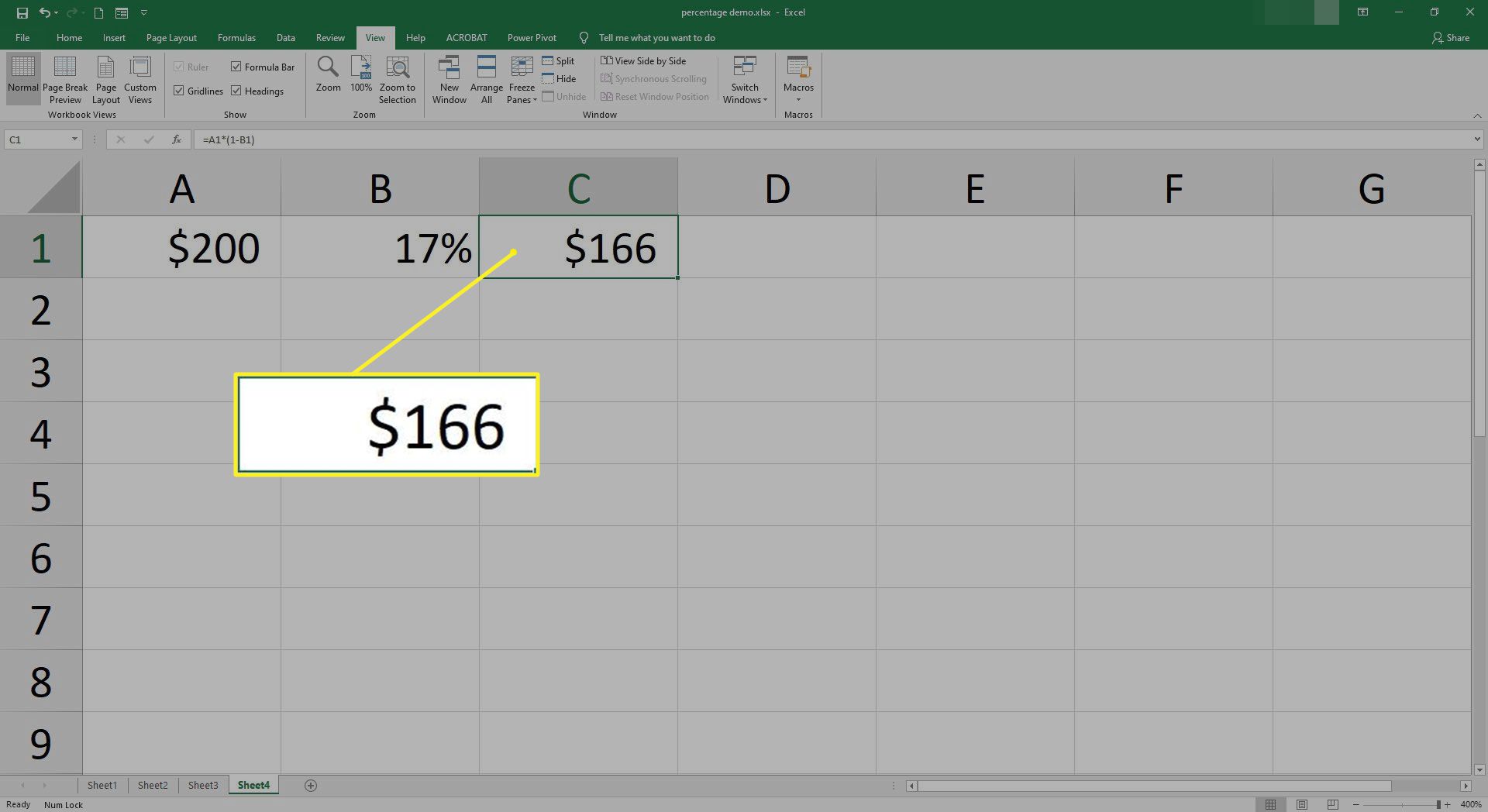U kunt een percentage in Excel berekenen met behulp van verschillende methoden, zoals formules en opmaak, maar de aanpak die u kiest, hangt af van zowel het type resultaat dat u nodig heeft als de versie van Excel die u gebruikt. De volgende methoden werken voor Microsoft 365, Excel 2019, Excel 2016, Excel 2013, Excel 2010, Excel 2007, Excel Online, Excel 2016 voor Mac en Excel voor Mac 2011.
Percentage berekenen in Excel
Hoewel Excel geen basispercentageformule bevat, kunt u een getal met een percentage vermenigvuldigen met behulp van een formule. Als u bijvoorbeeld een kolom met getallen hebt en 10% van een van die getallen wilt berekenen, voert u 10% in een andere cel in en gebruikt u vervolgens een formule met de asterisk als vermenigvuldigingsoperator.
-
Selecteer een lege cel waar u het antwoord wilt weergeven. Voer een in gelijkteken (=) gevolgd door een haakje openen om te beginnen met het maken van de formule. In Excel voor Mac hebt u de haakjes niet nodig.
-
Selecteer de cel met het getal waarvan u 10% wilt vinden.
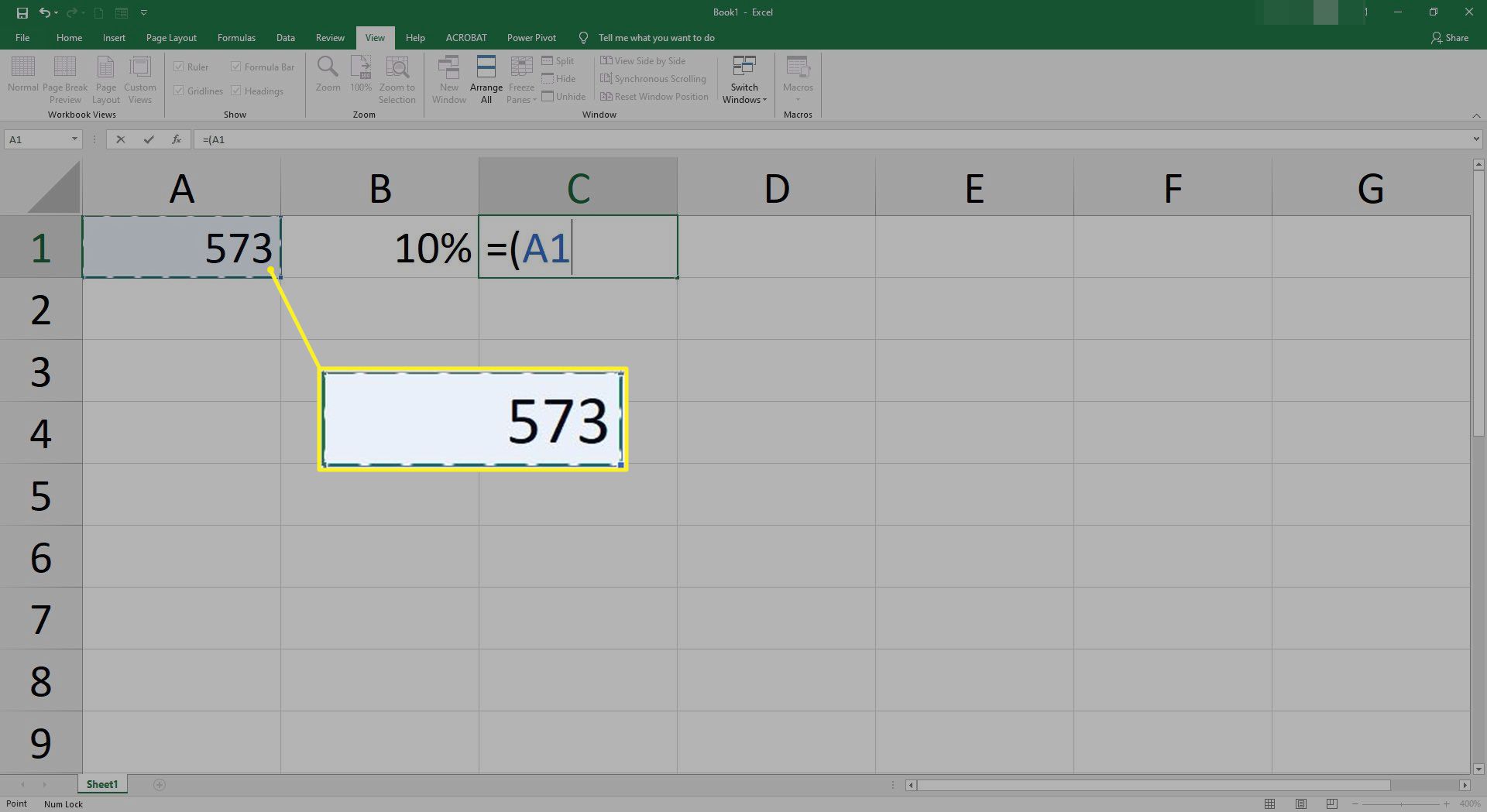
-
Voer een in asterisk (*).
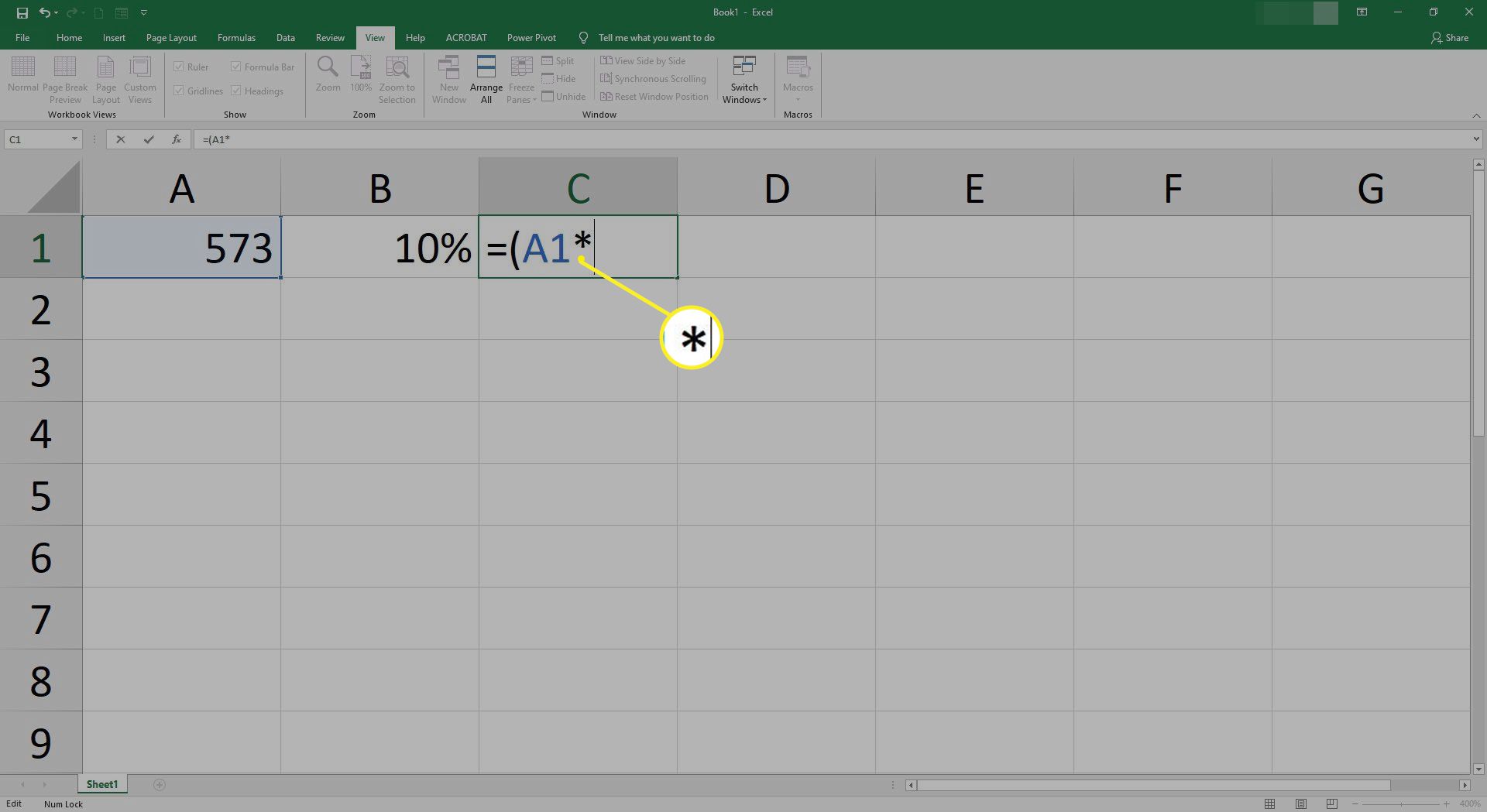
-
Selecteer de cel waarin je 10% hebt ingevoerd.
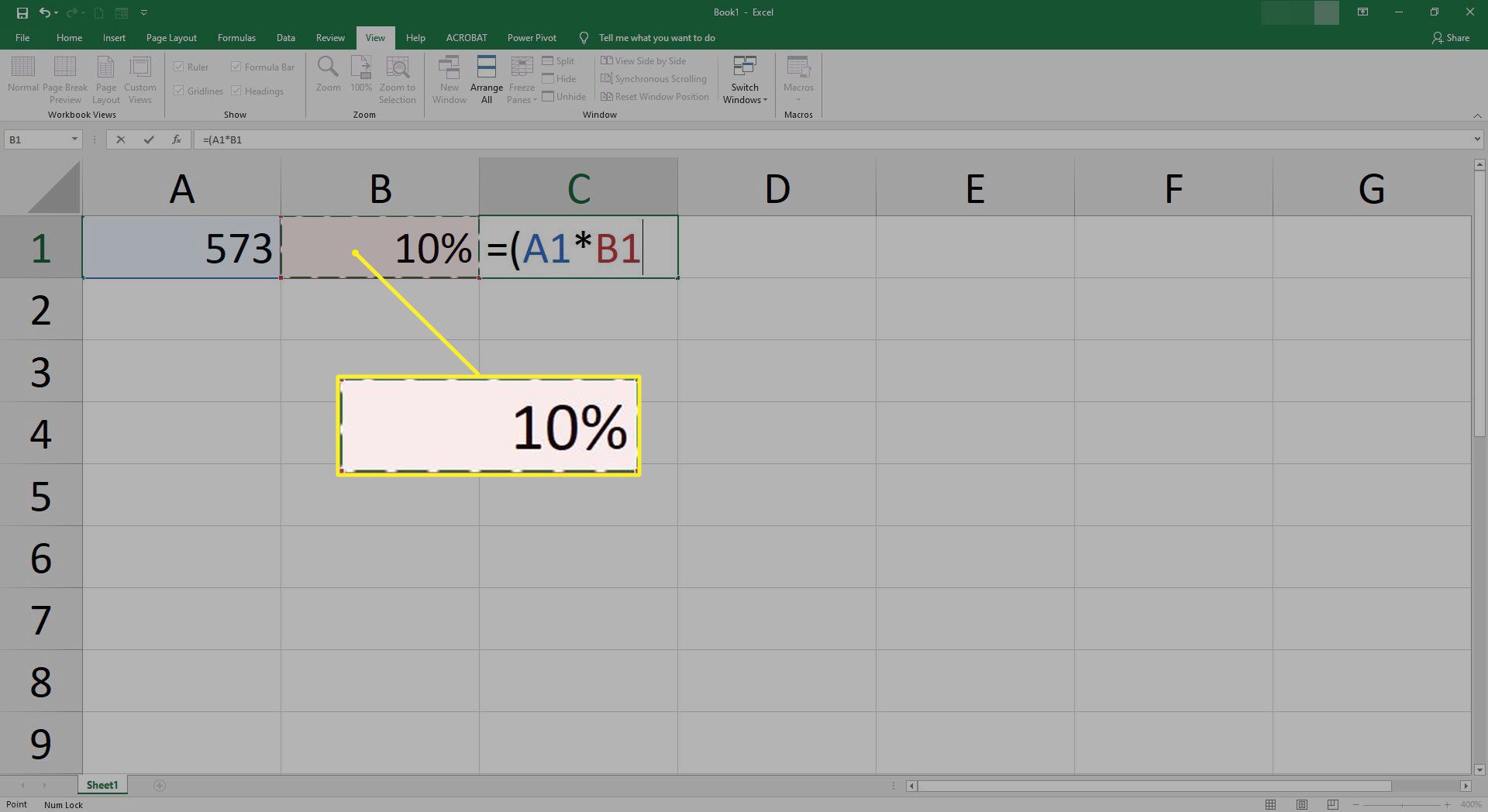
-
Voer een in haakje sluiten en druk op Enter. De berekening verschijnt in de geselecteerde cel. Voorbeeld: Enter 573 in cel A1 en 10% in cel B1. Kopieer de volgende formule en plak deze in cel C1 om 10% van 573 te berekenen:
=(A1*B1)

-
U zou nu het nieuw berekende percentage in cel C1 moeten zien.
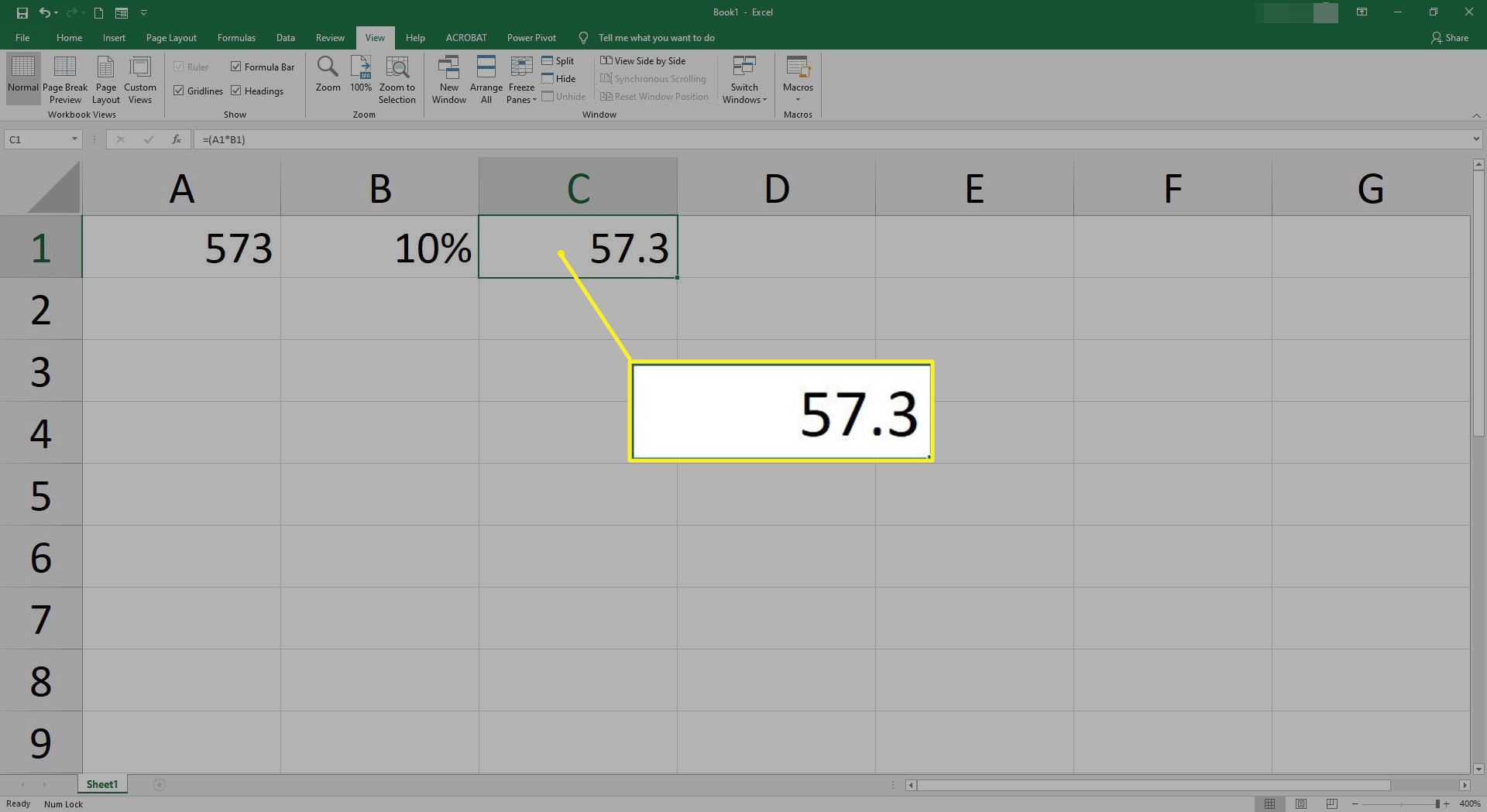
Vermenigvuldig de cellen in een kolom met hetzelfde percentage
U kunt snel alle getallen in een kolom met hetzelfde percentage berekenen met dezelfde formule met een paar extra stappen. Als u bijvoorbeeld 7% belasting berekent voor de getallen in kolom A en deze weergeeft in kolom C, gebruikt u de volgende methode:
-
Voer de getallen in die u met 7% wilt vermenigvuldigen in kolom A.
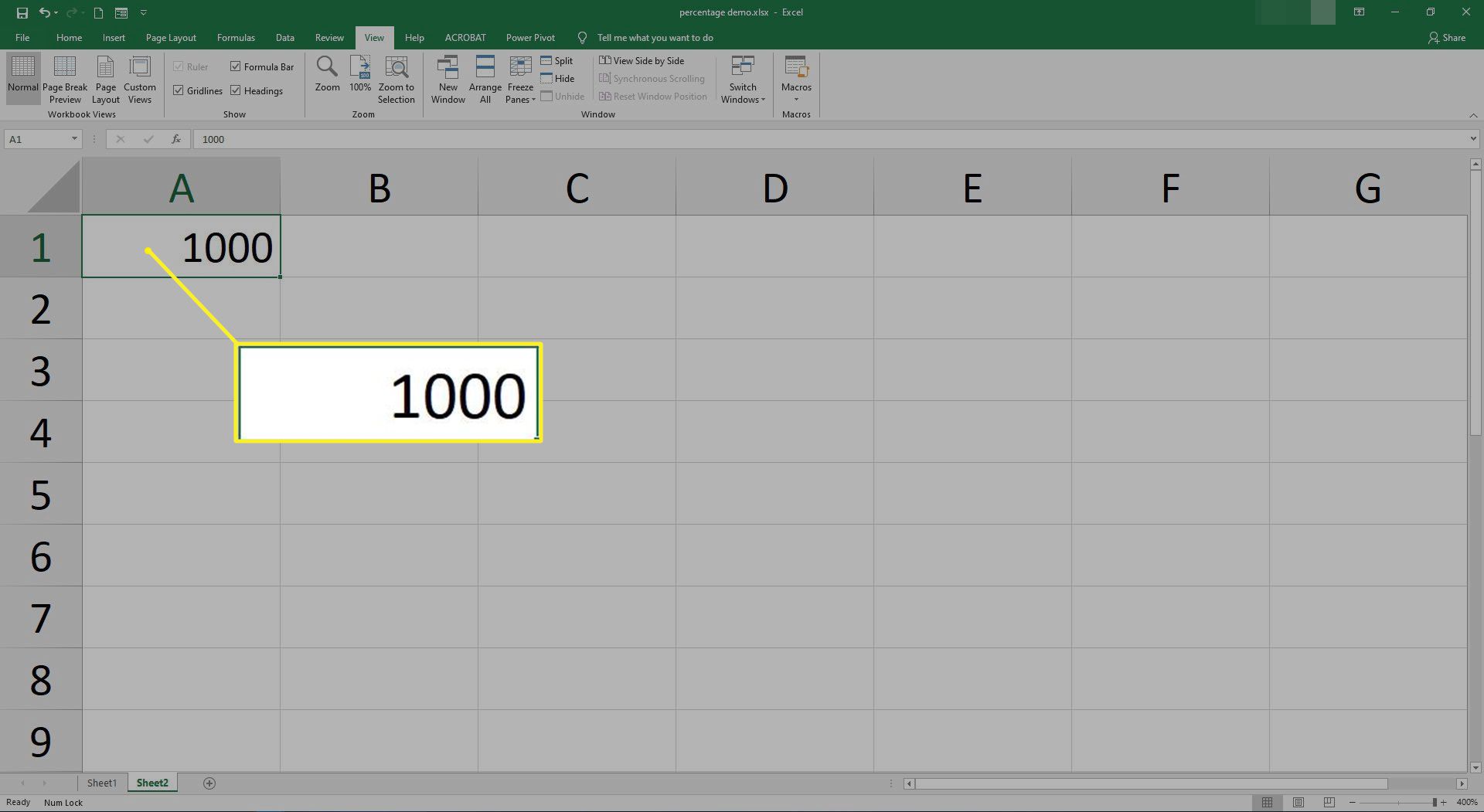
-
Selecteer Kolom B.
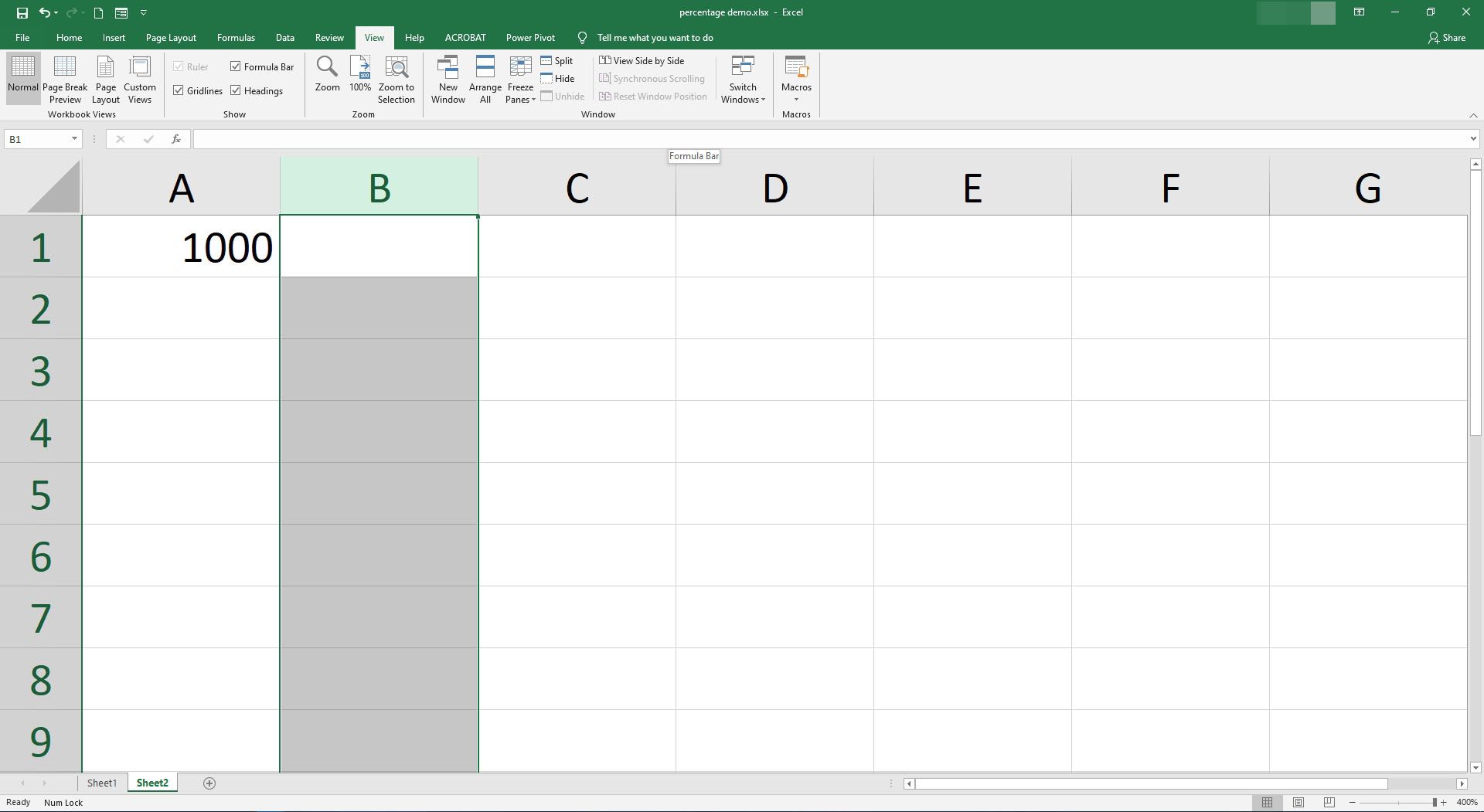
-
Klik met de rechtermuisknop en selecteer Cellen opmaken.
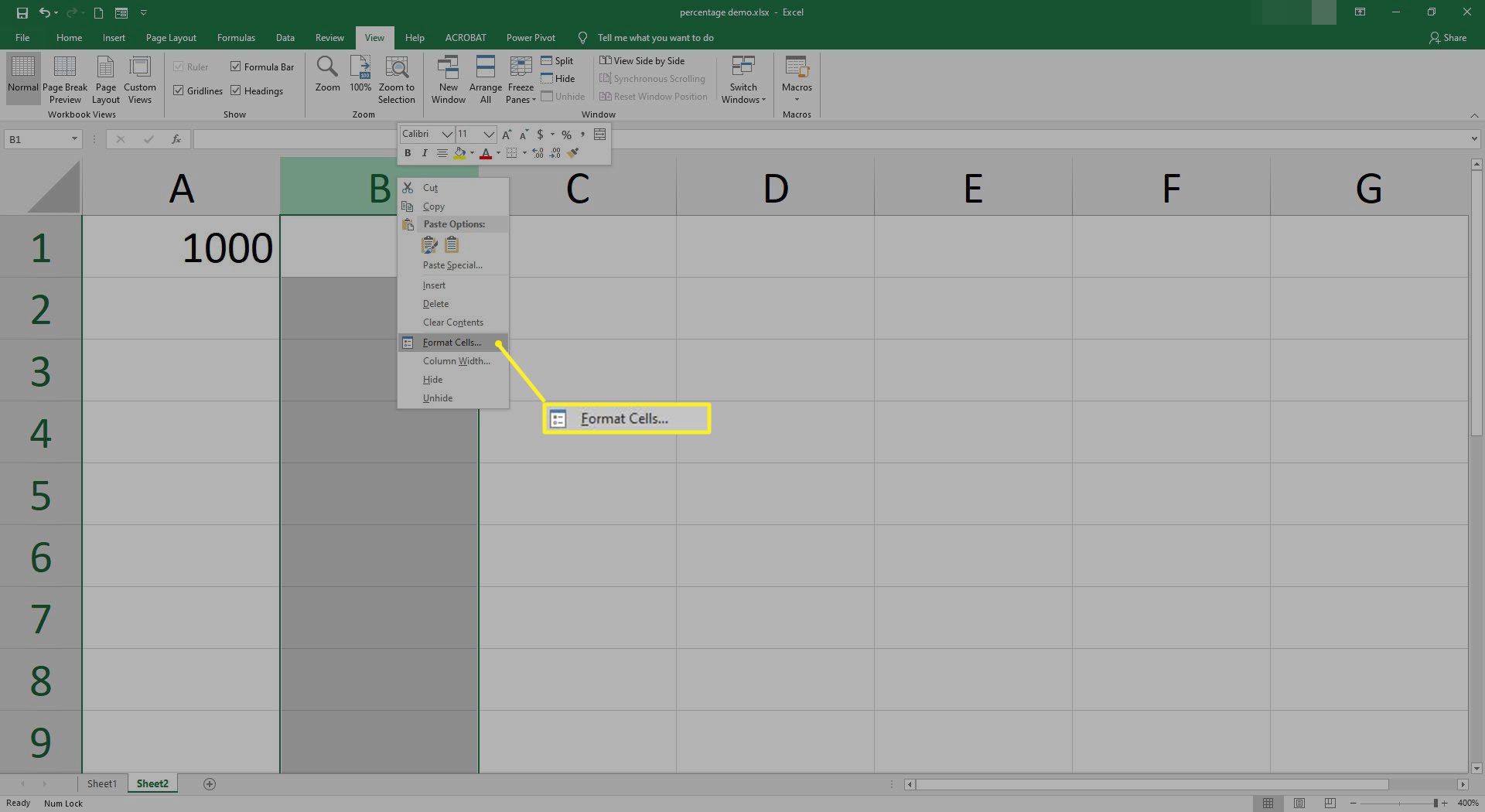
-
Selecteer Percentage en selecteer OK.
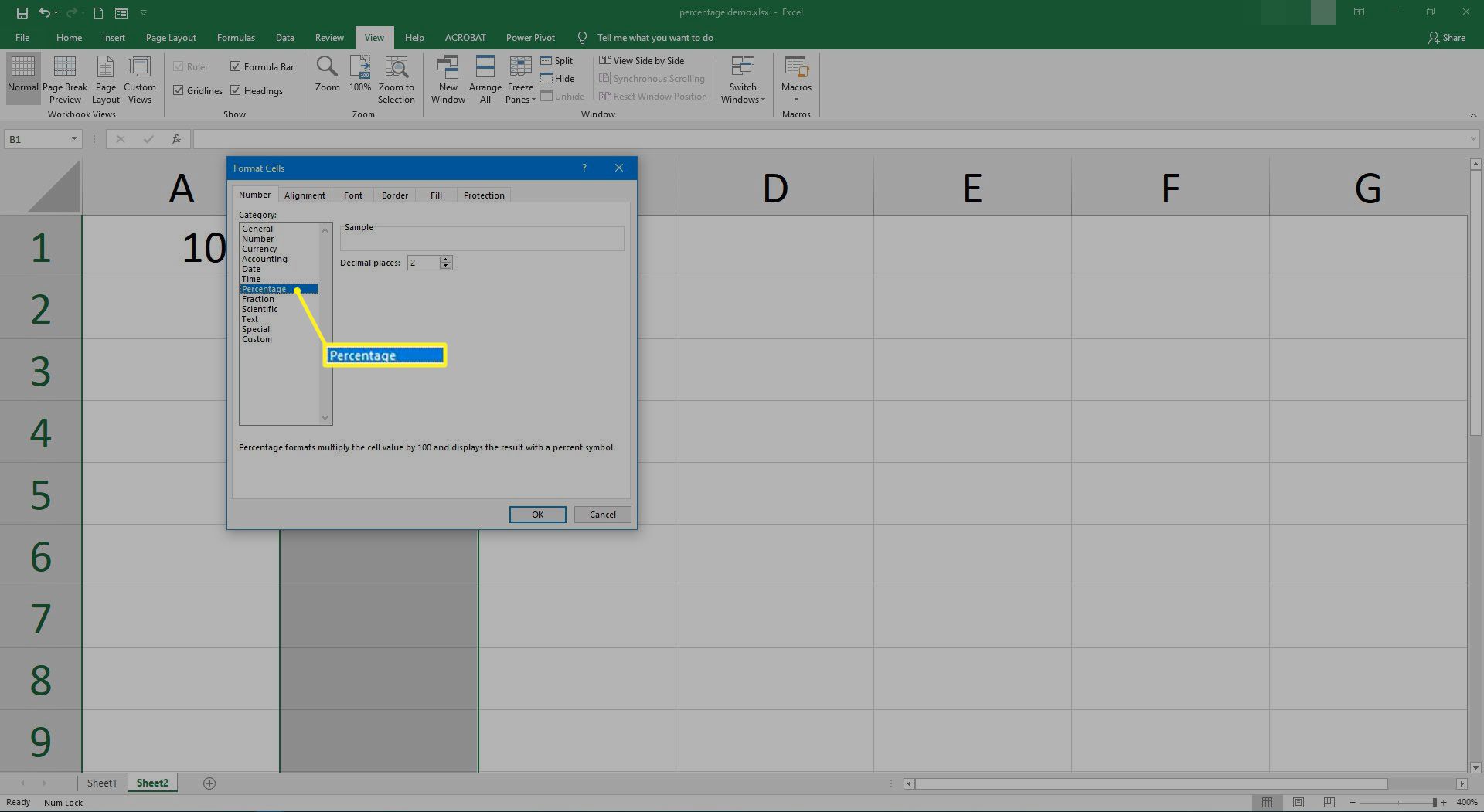
-
Enter 7% in B1.
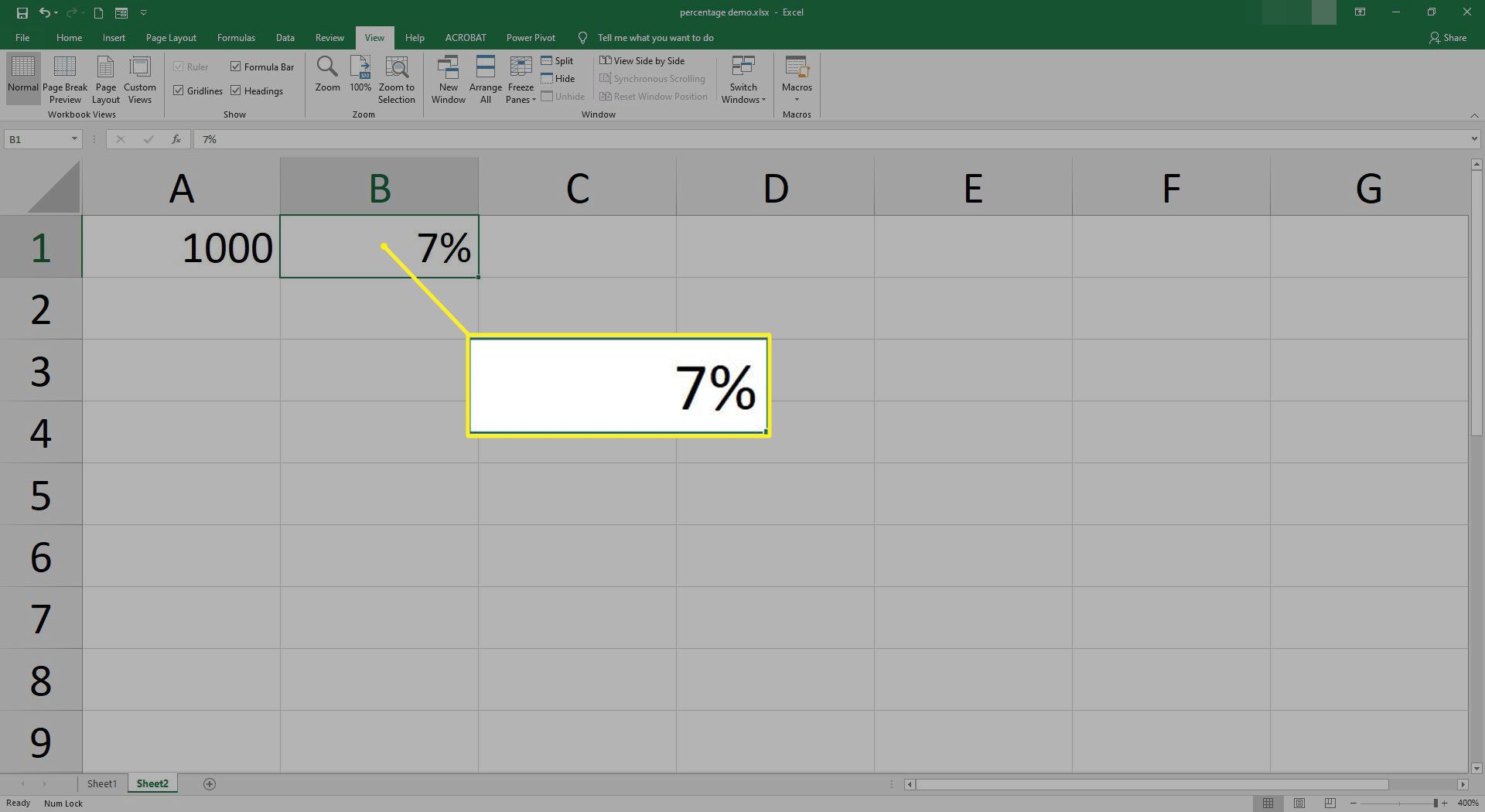
-
Selecteer B1.
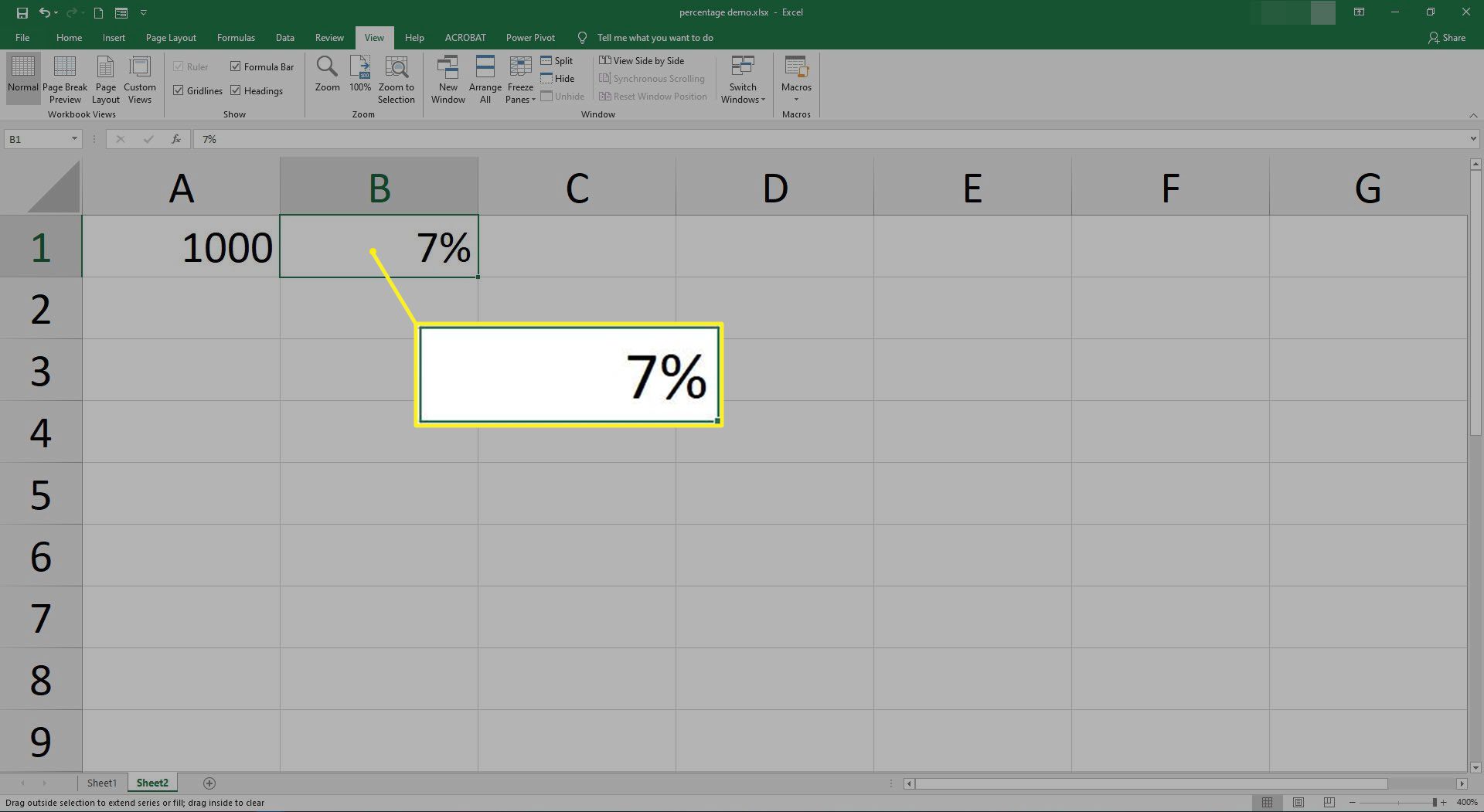
-
Wijs naar de rechterbenedenhoek van de cel totdat u een . ziet Plusteken (+). Dit is de vulgreep.
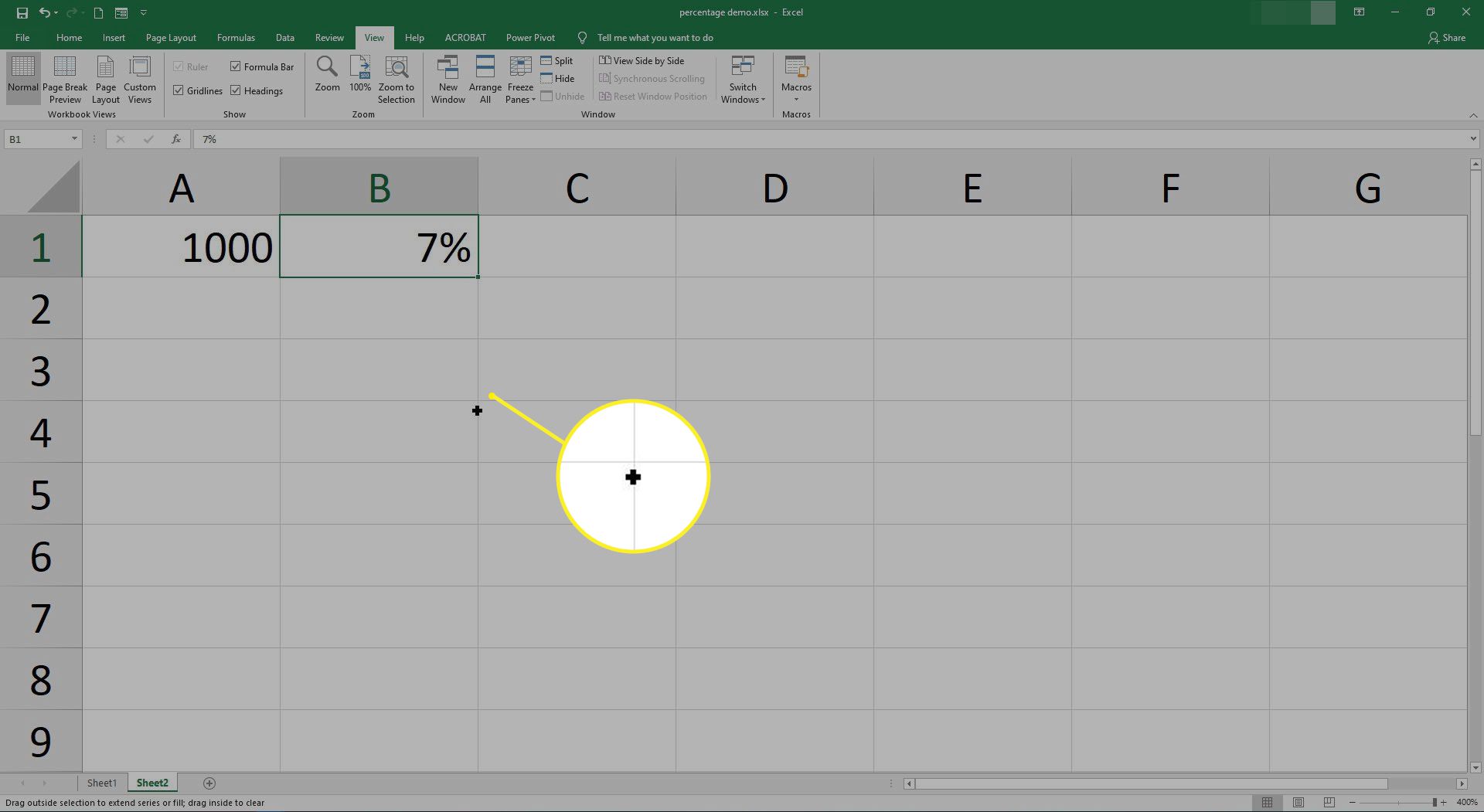
-
Selecteer de vul handvat/plusteken en sleep het naar beneden over de andere cellen in kolom B om het percentage ook naar die cellen te kopiëren.
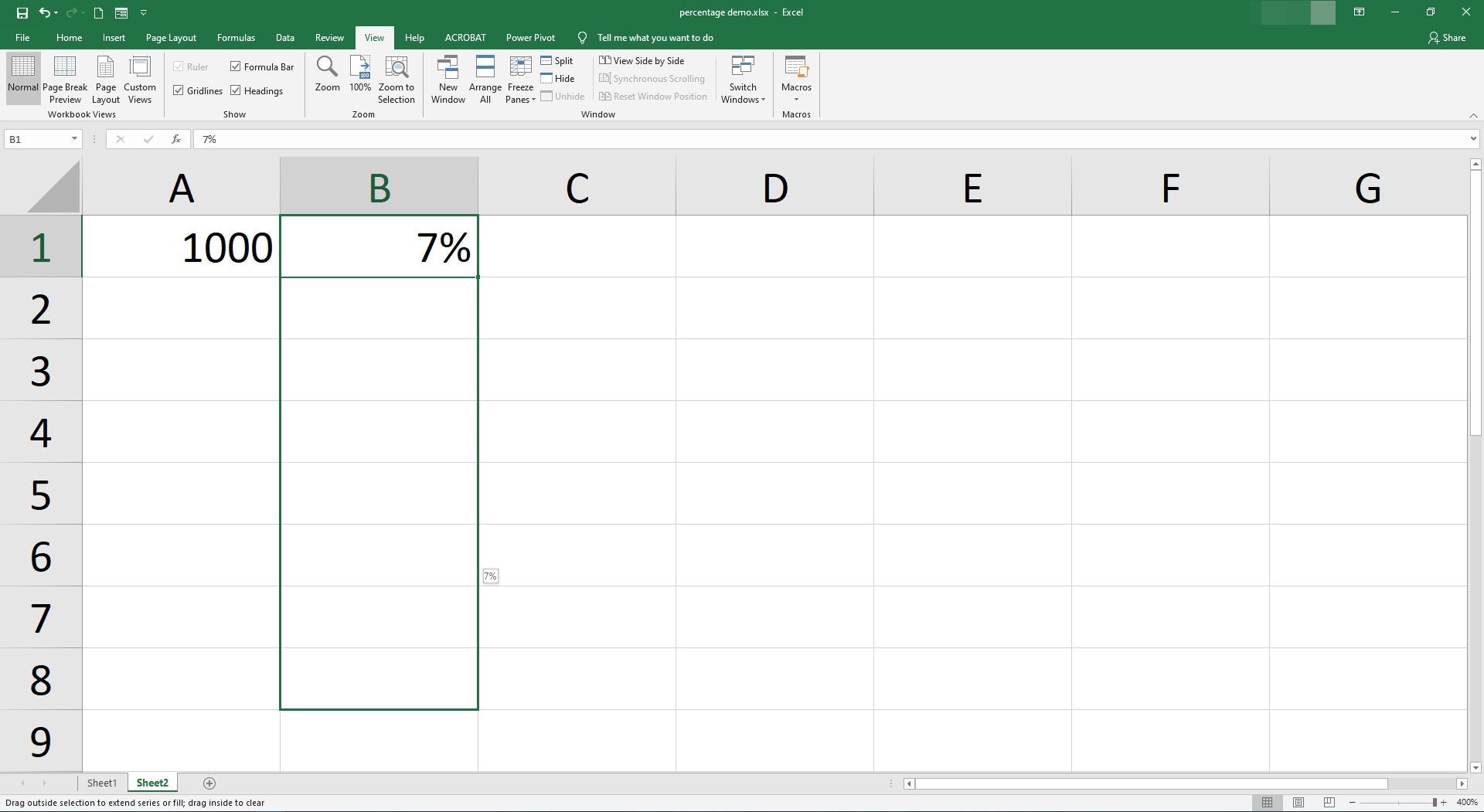
-
Selecteer Kolom C.
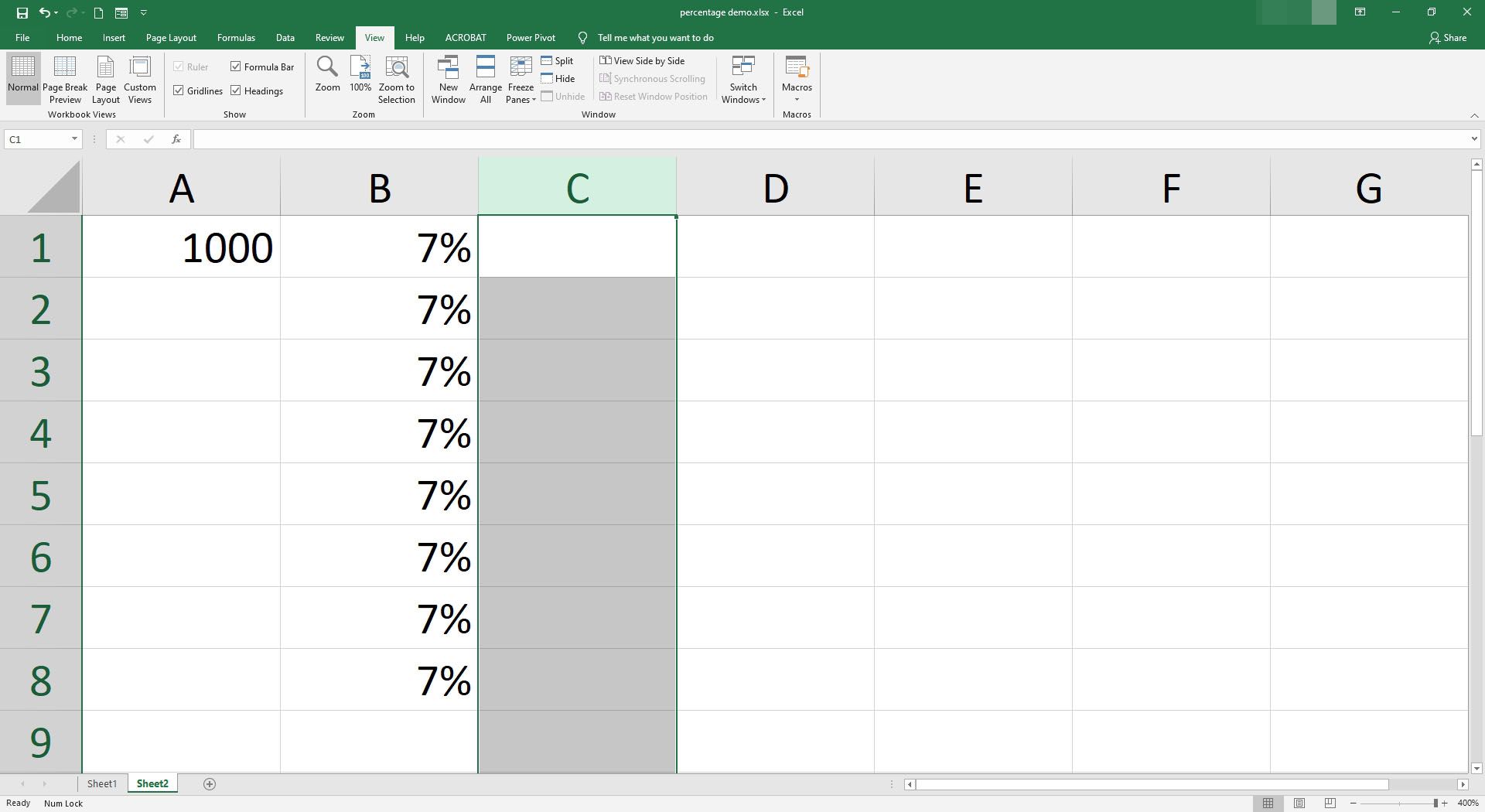
-
Klik met de rechtermuisknop en selecteer Cellen opmaken.
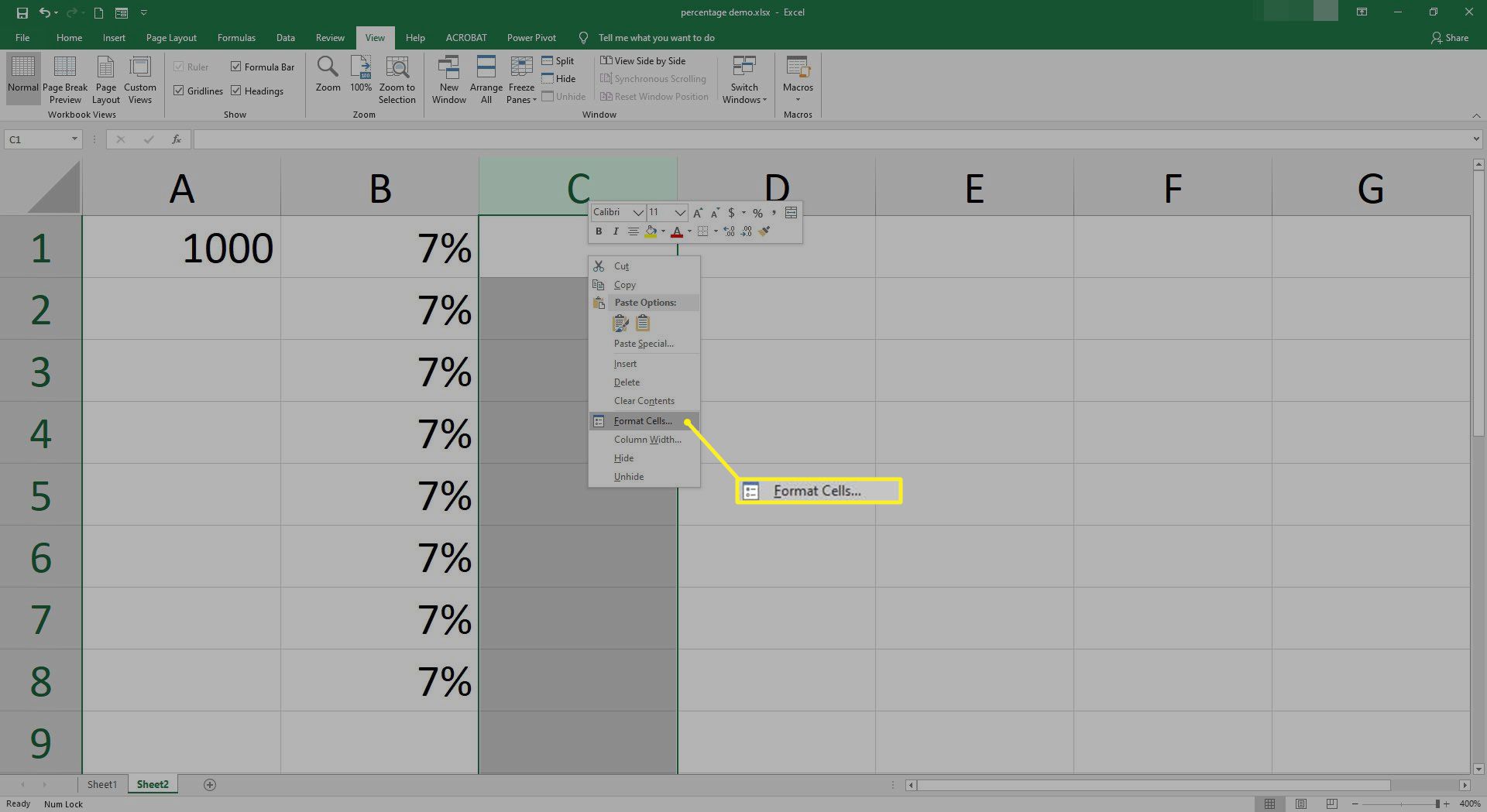
-
Selecteer Aantal en selecteer OK.
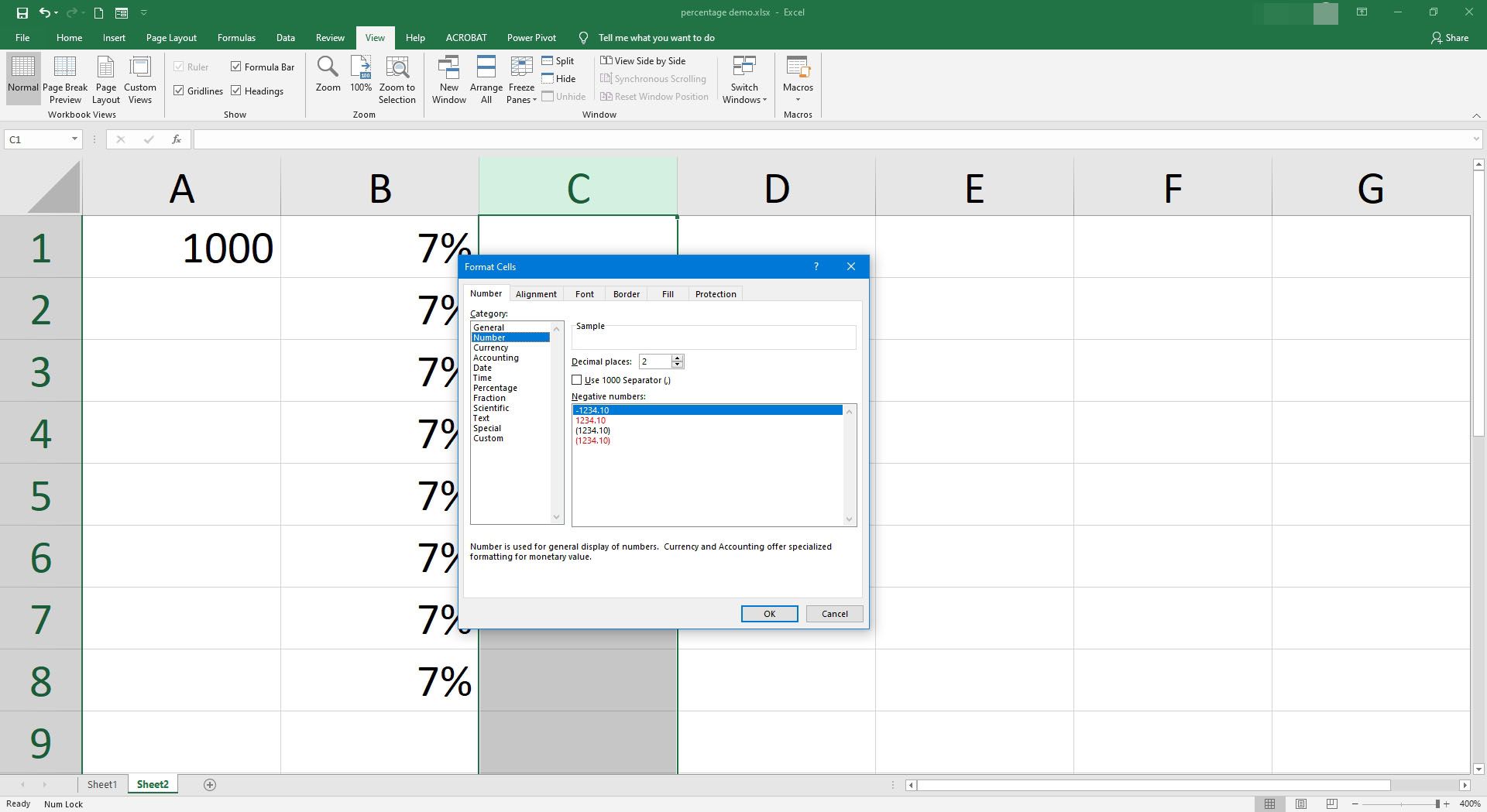
-
Selecteer cel C1 en ga naar binnen =(A1*B1) in Excel 2019, 2016, Excel 2013, Excel 2010, Excel 2007 of Excel Online. Enter =A1*B1 in Excel 2016 voor Mac of Excel voor Mac 2011.
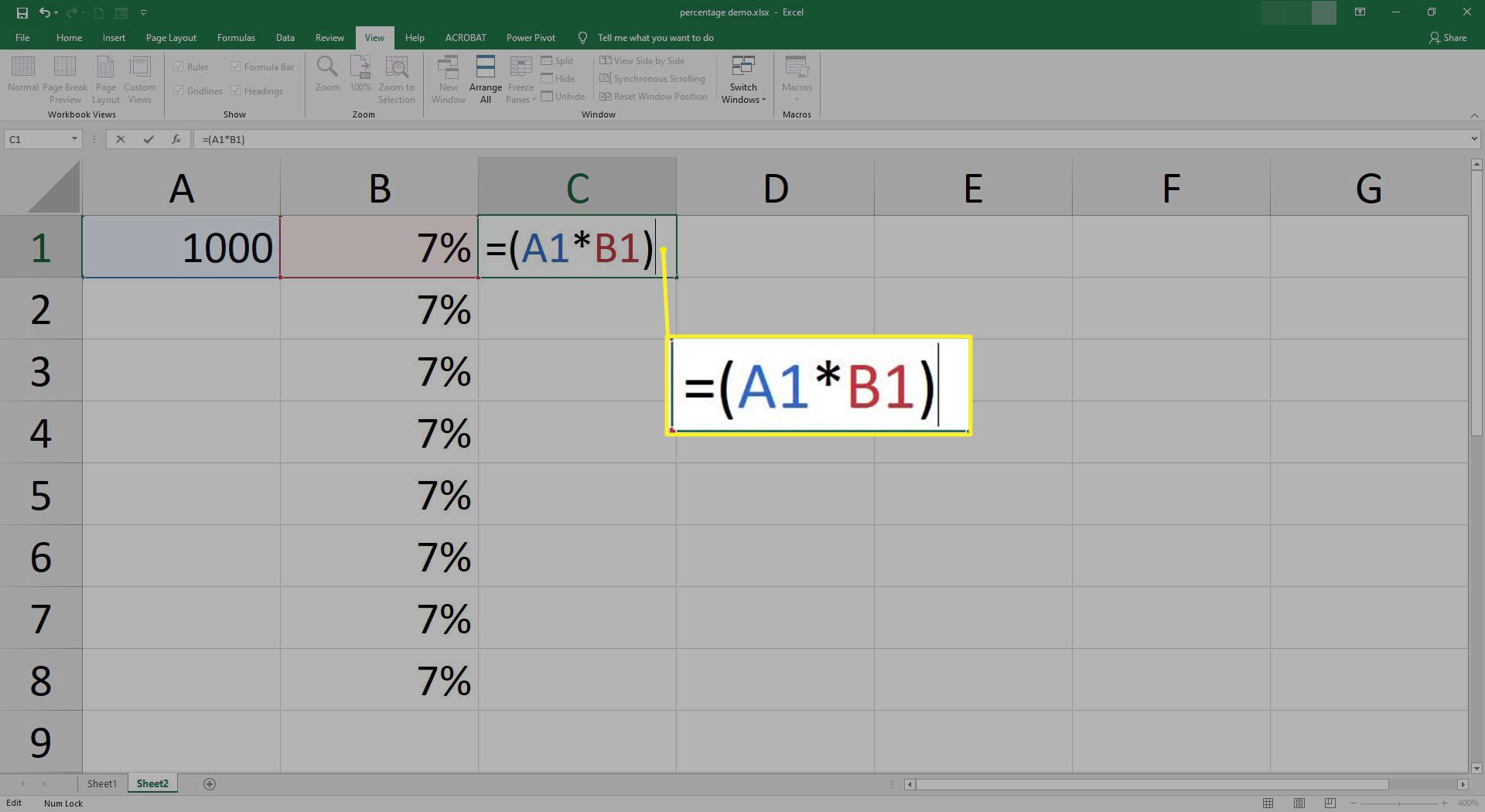
-
De eerste berekening verschijnt in C1.
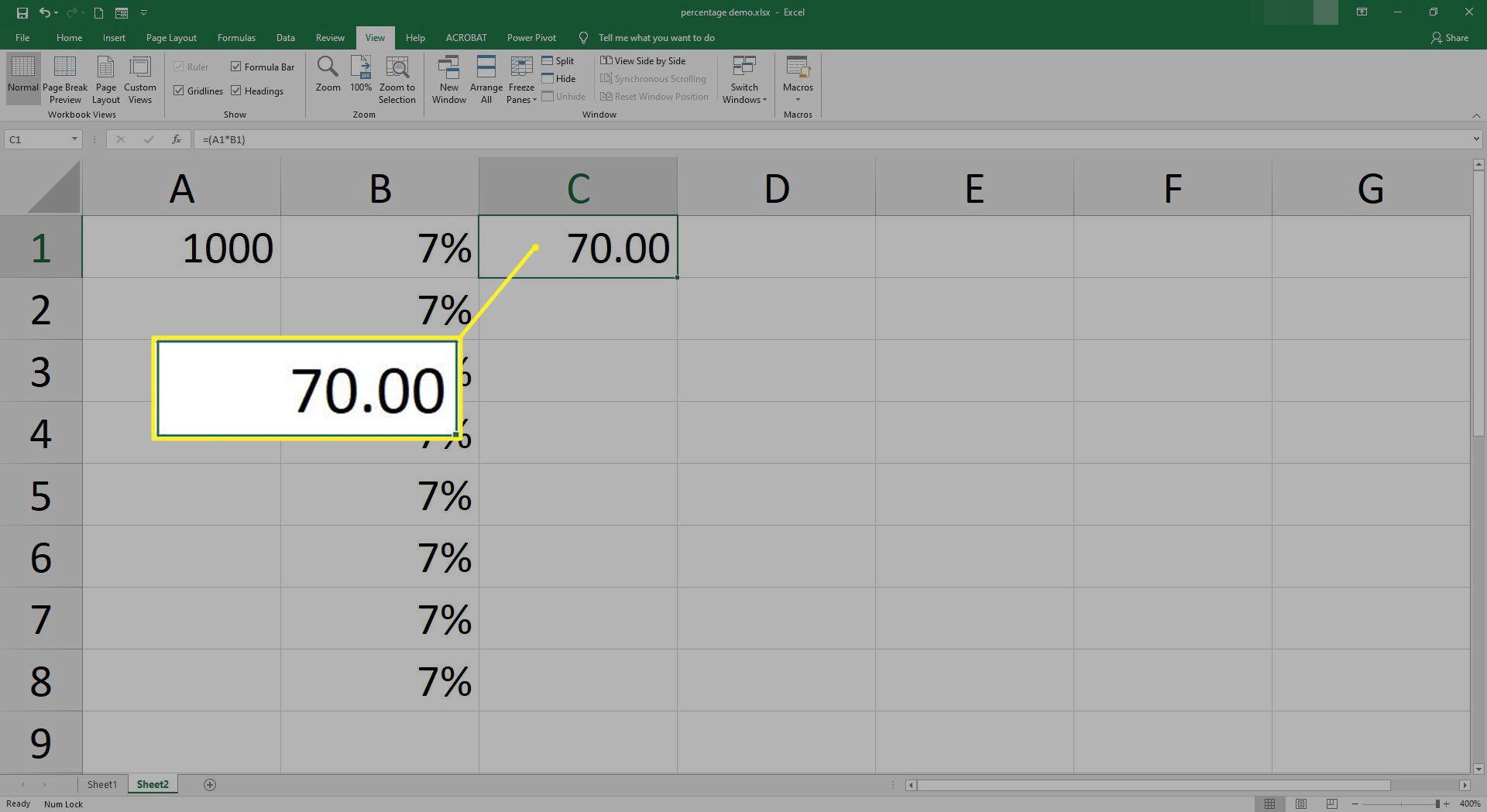
-
Selecteer C1.
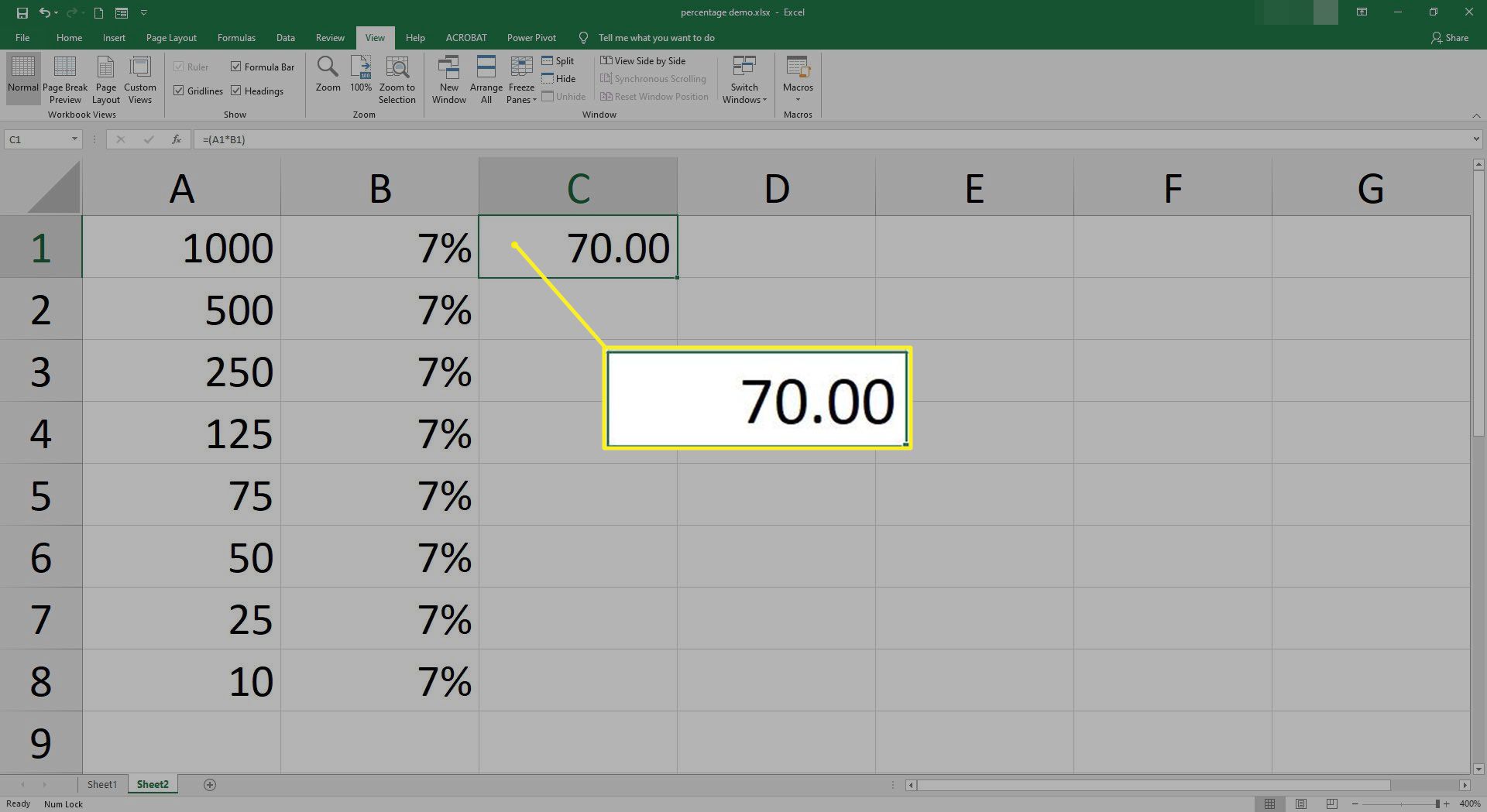
-
Selecteer de vul handvat/plusteken en sleep naar beneden over de andere cellen in kolom C. Dit kopieert de percentageformule naar de andere cellen en berekent automatisch de percentages van alle getallen in de eerste kolom.
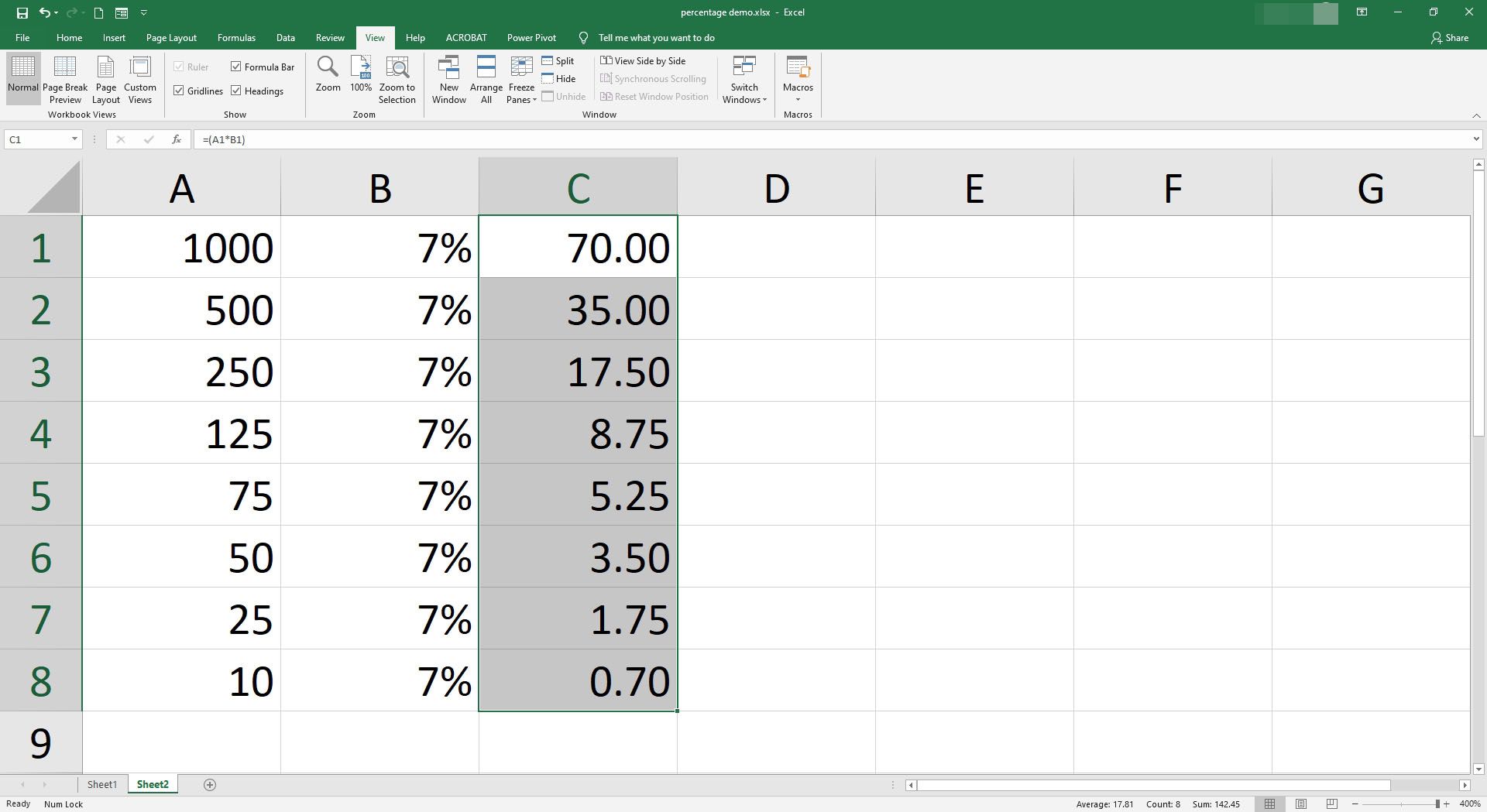
Hoe het percentage van een totaal te vinden
Een andere optie is om het percentage van een totaal te berekenen. Als u bijvoorbeeld $ 1.500 probeert te sparen en maximaal $ 736 op uw spaarrekening heeft staan, wilt u misschien weten welk percentage van uw doel u hebt bereikt. In plaats van te vermenigvuldigen, moet u een formule gebruiken om te delen.
-
Voer het totale doel in één cel in. Voer bijvoorbeeld . in 1500 in A1.
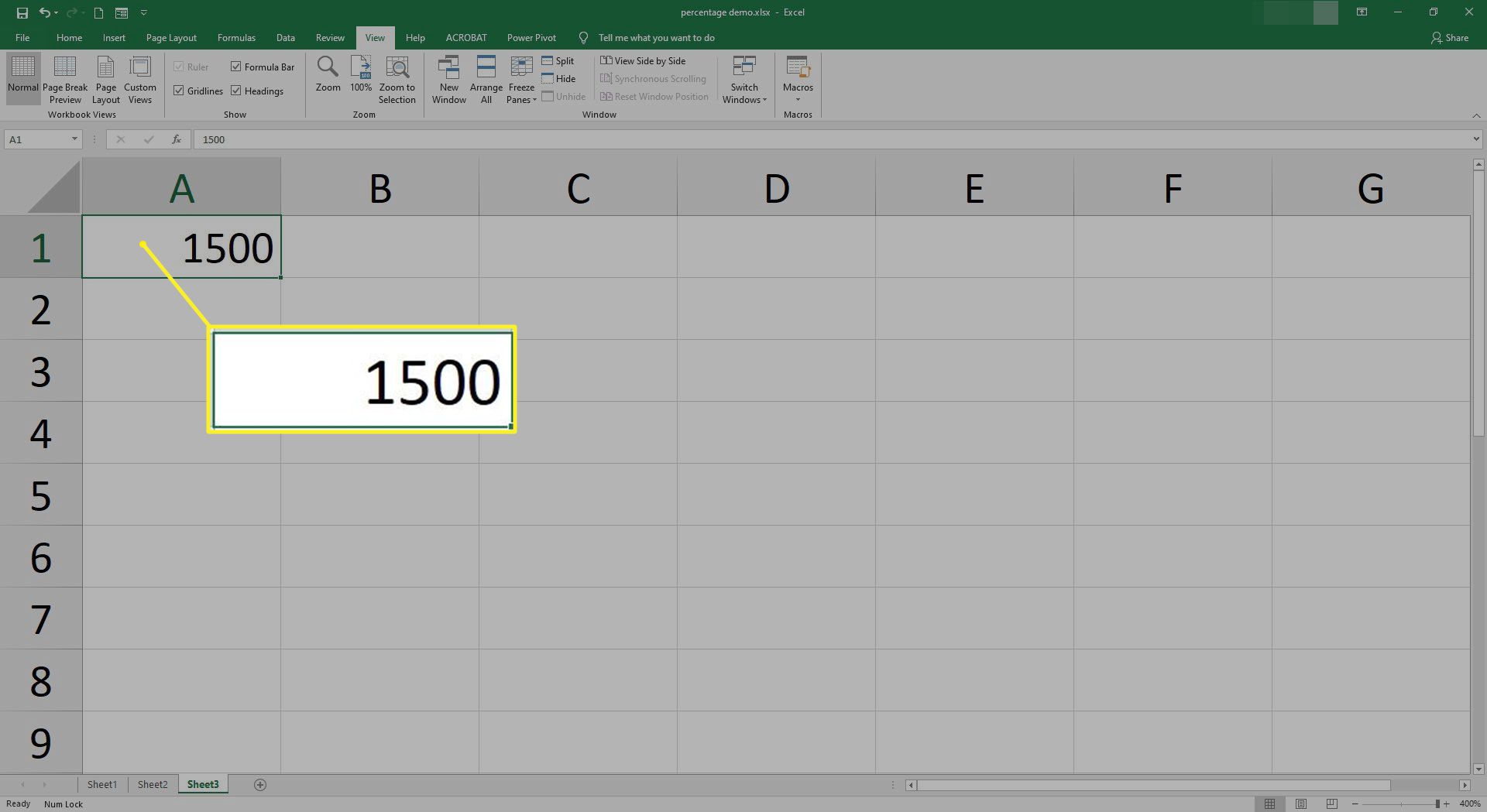
-
Voer het totaal tot op heden in een andere cel in. Voer bijvoorbeeld . in 736 in B1.
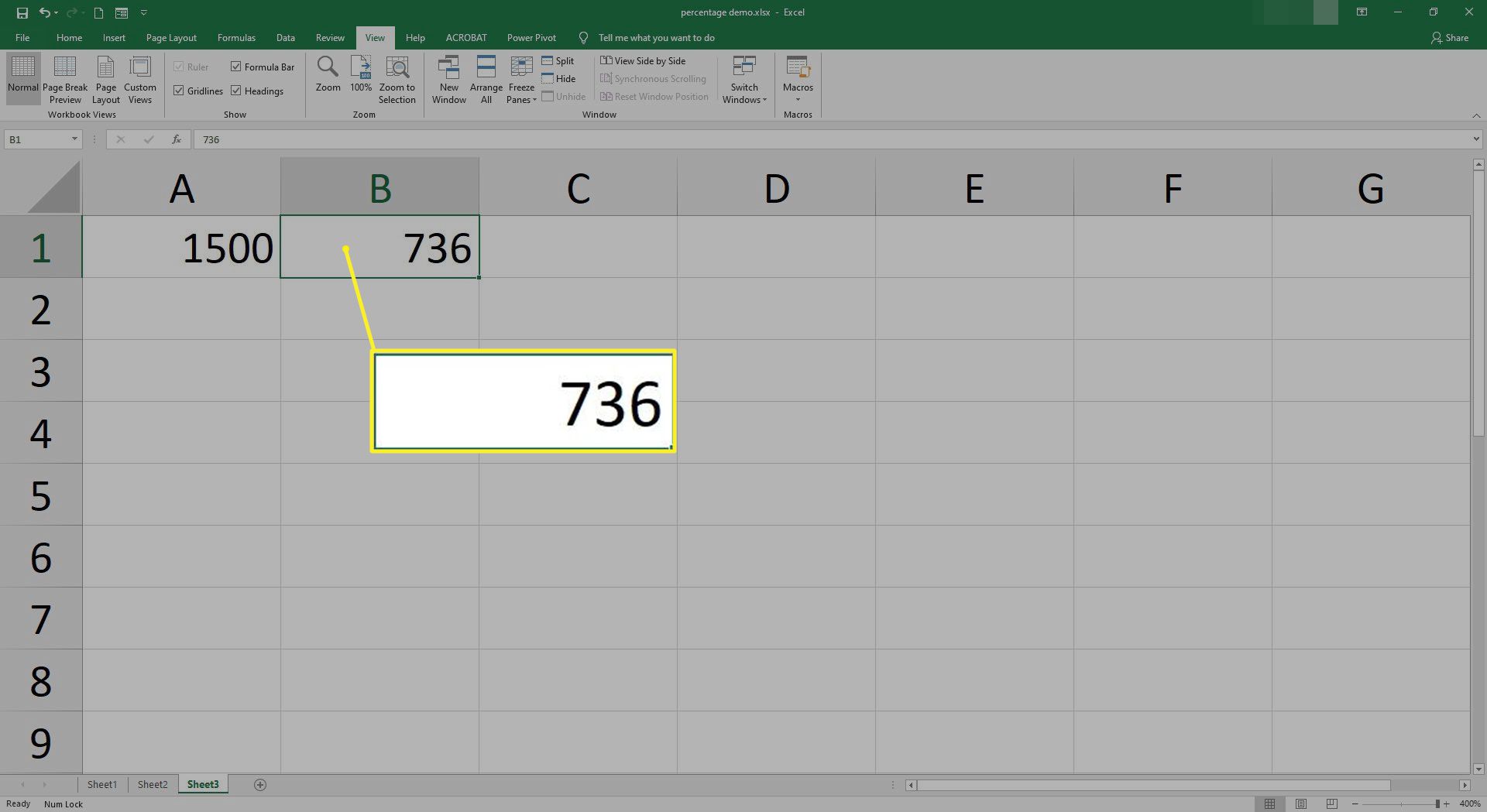
-
Selecteer de cel waarin u het percentage wilt weergeven.
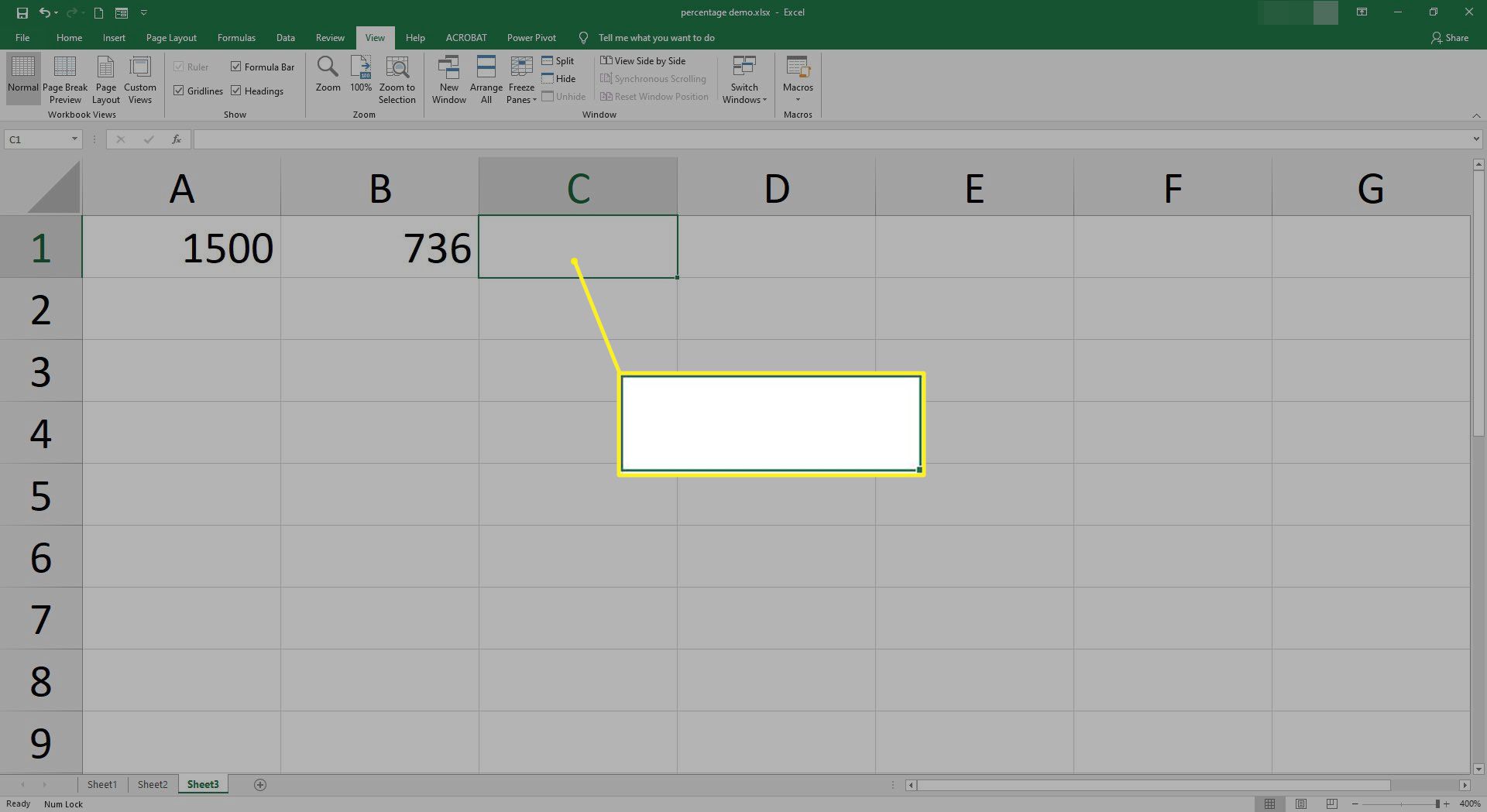
-
Voer een in gelijkteken en haakje openen en selecteer de cel met de totale datum; in dit voorbeeld zou dat zijn B1). In Excel voor Mac hoeft u de haakjes niet op te nemen.
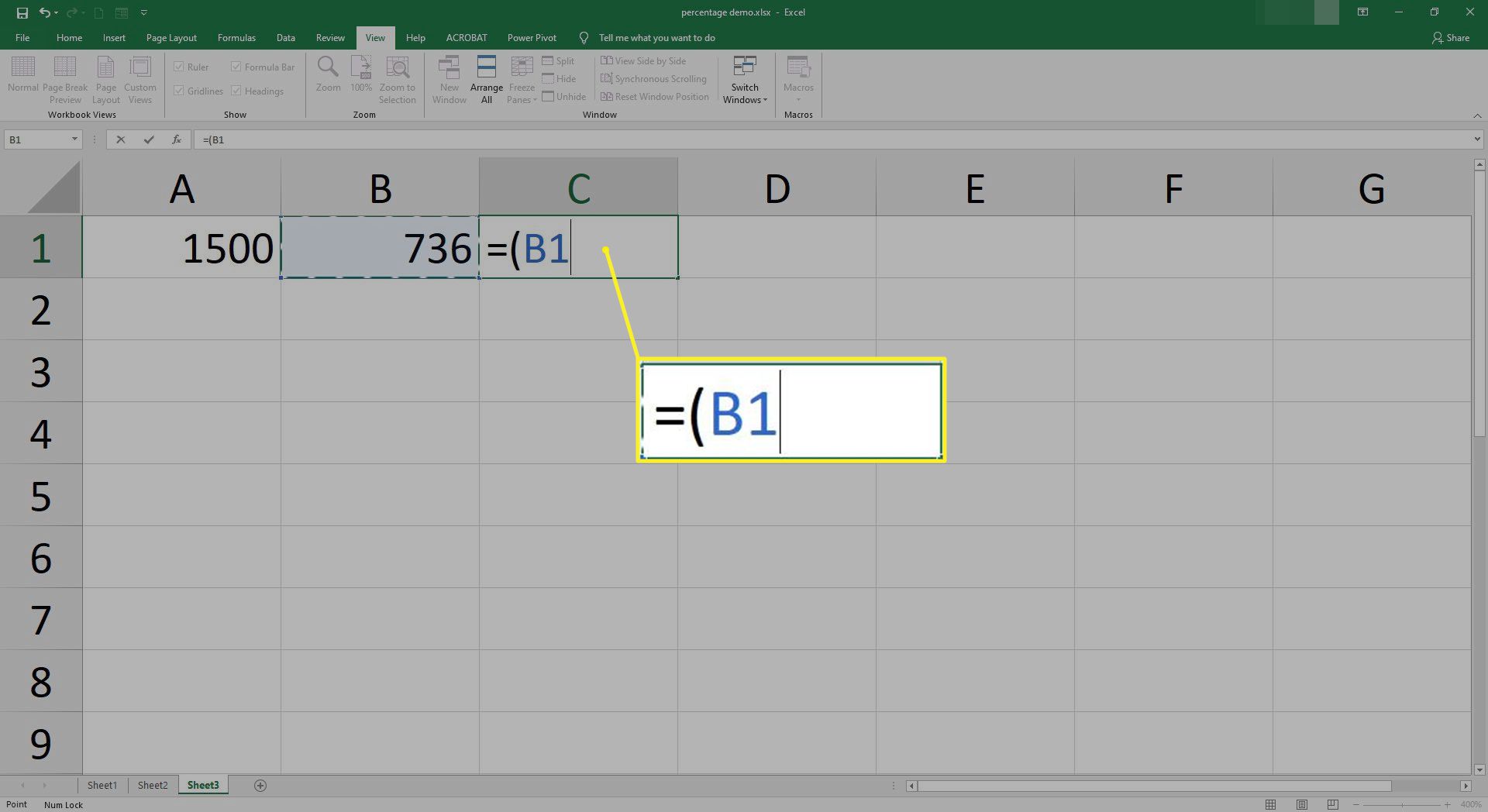
-
Type A schuine streep naar vorenen selecteer vervolgens de cel met het totaal; in dit voorbeeld zou het zijn: /A1.
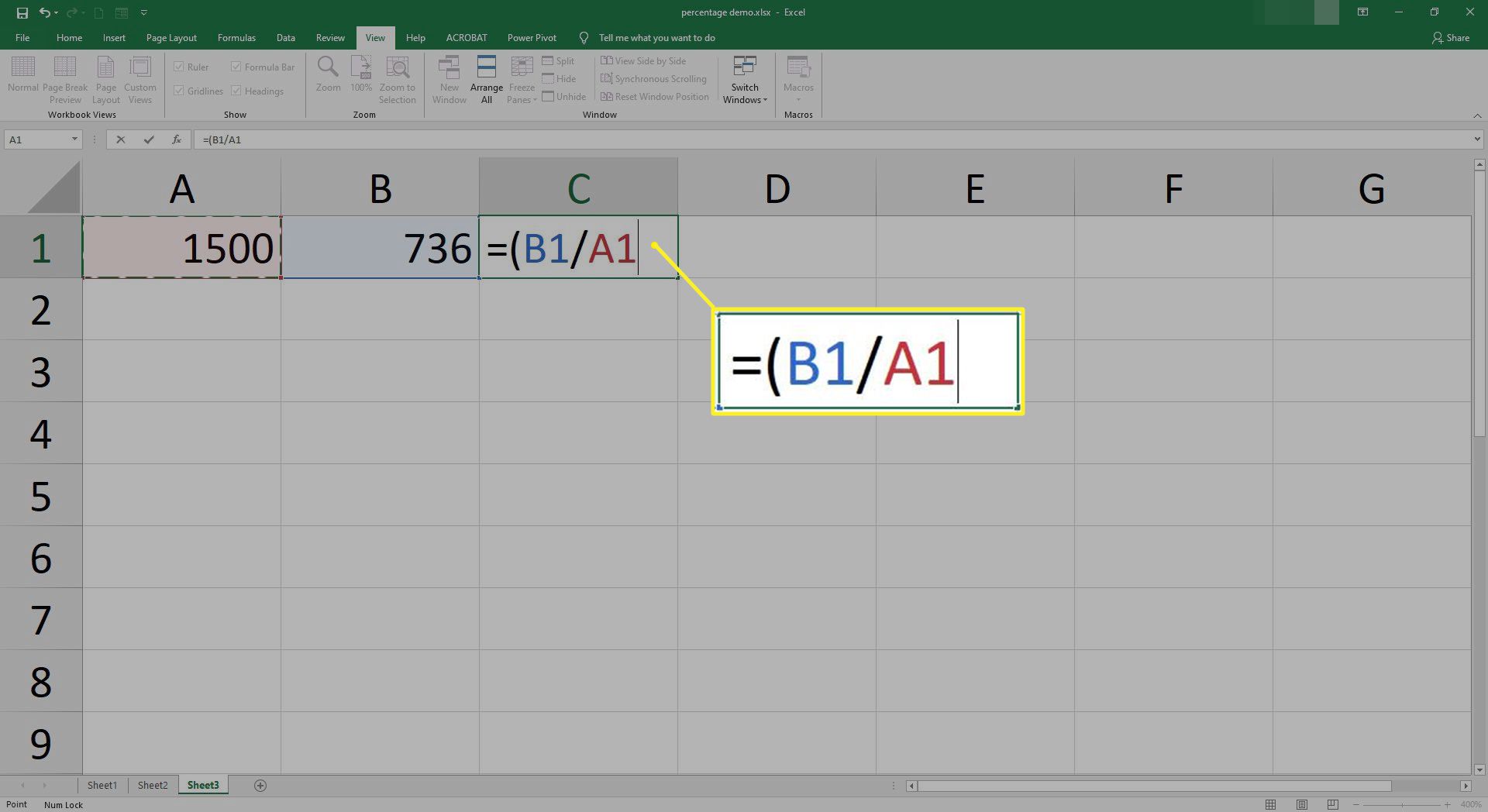
-
Voer een in haakje sluiten en druk op Enter. In Excel voor Mac hoeft u de haakjes niet op te nemen.
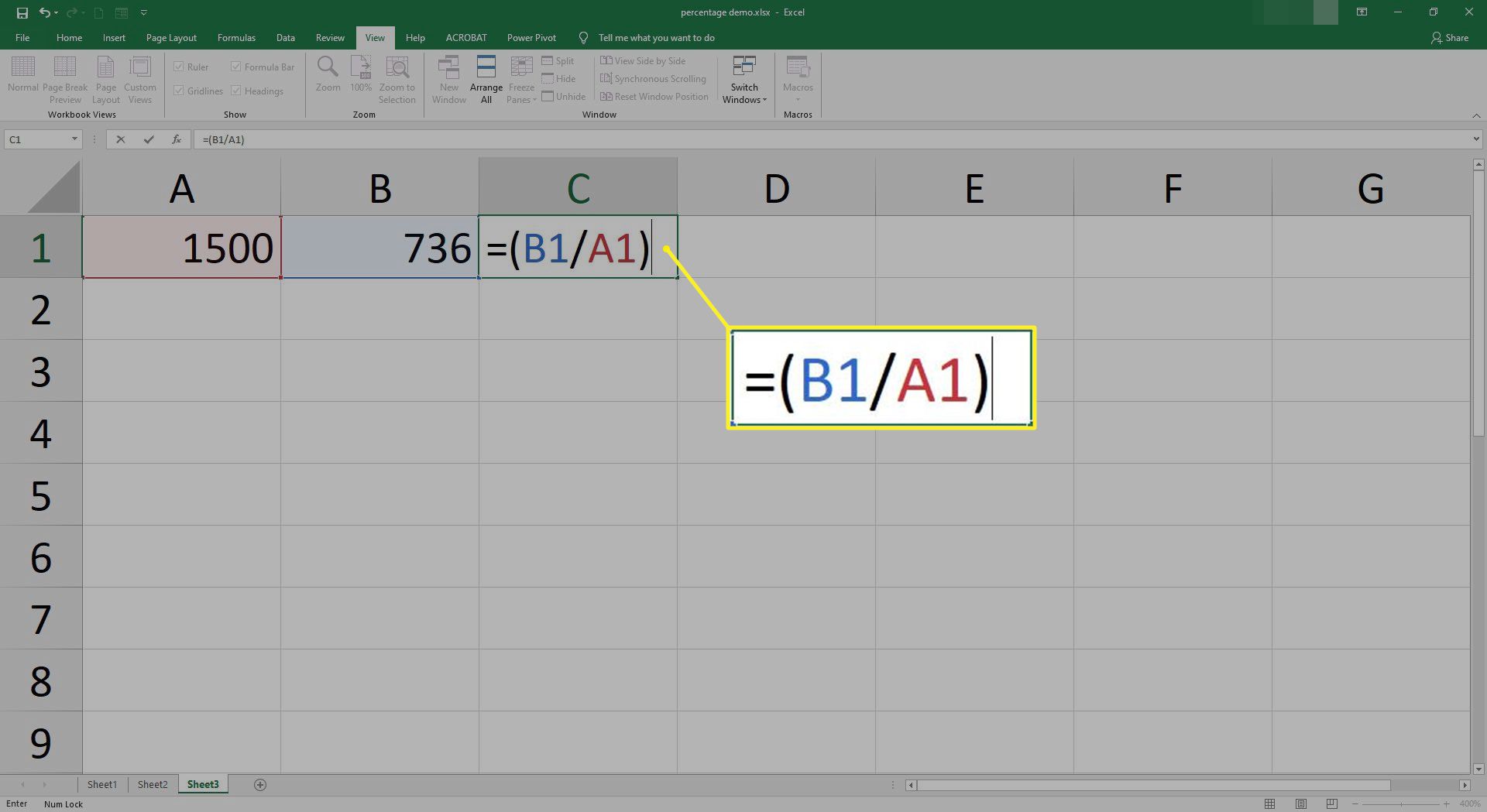
Uw formule zou er als volgt uit moeten zien: =(B1/A1) in Excel 2019, 2016, Excel 2013, Excel 2010, Excel 2007 of Excel Online. Uw formule zou er als volgt uit moeten zien: =B1/A1 in Excel 2016 voor Mac of Excel voor Mac 2011.
-
Er verschijnt een getal in de geselecteerde cel.
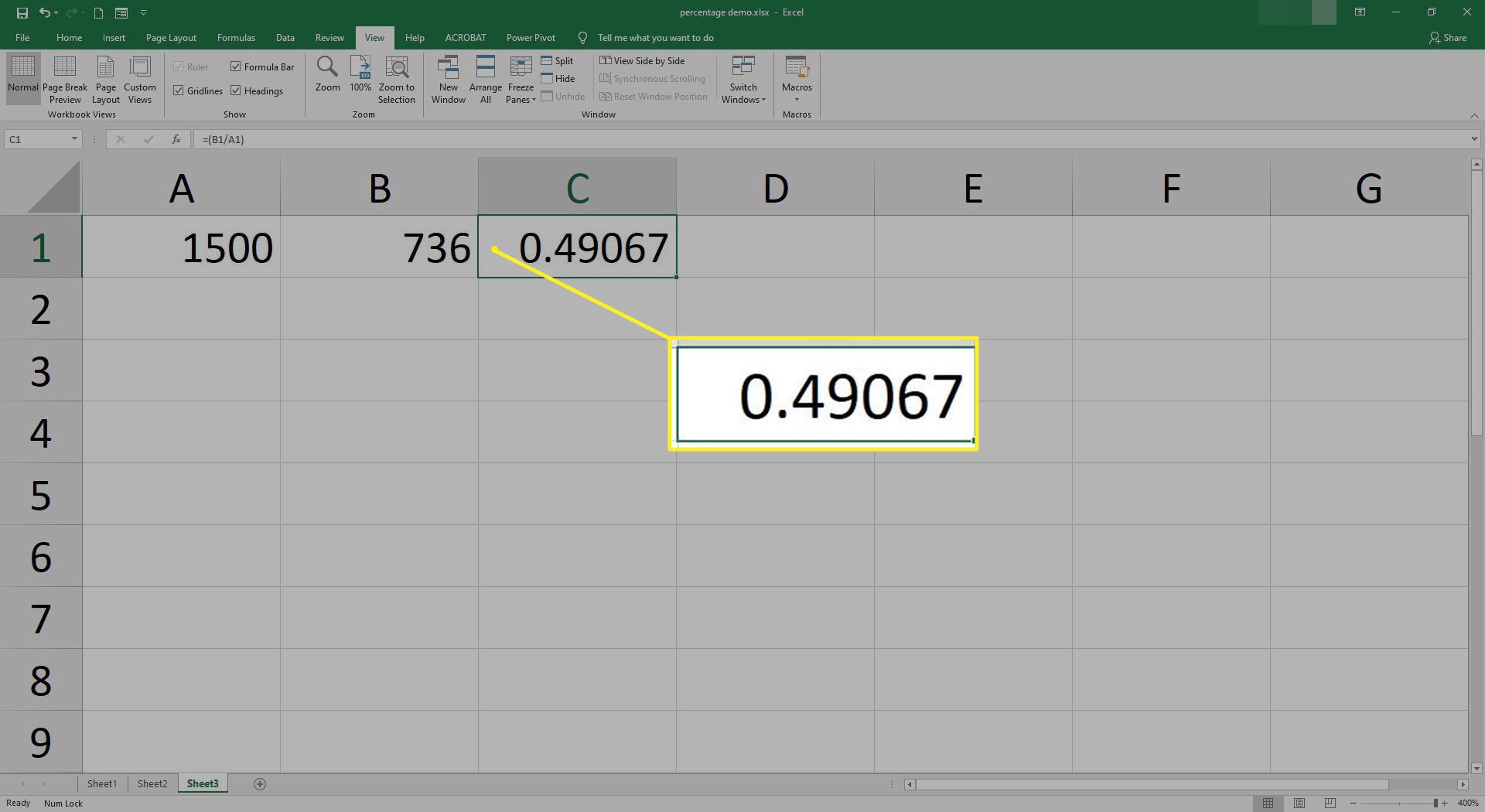
-
Klik met de rechtermuisknop op de cel en selecteer Cellen opmaken.
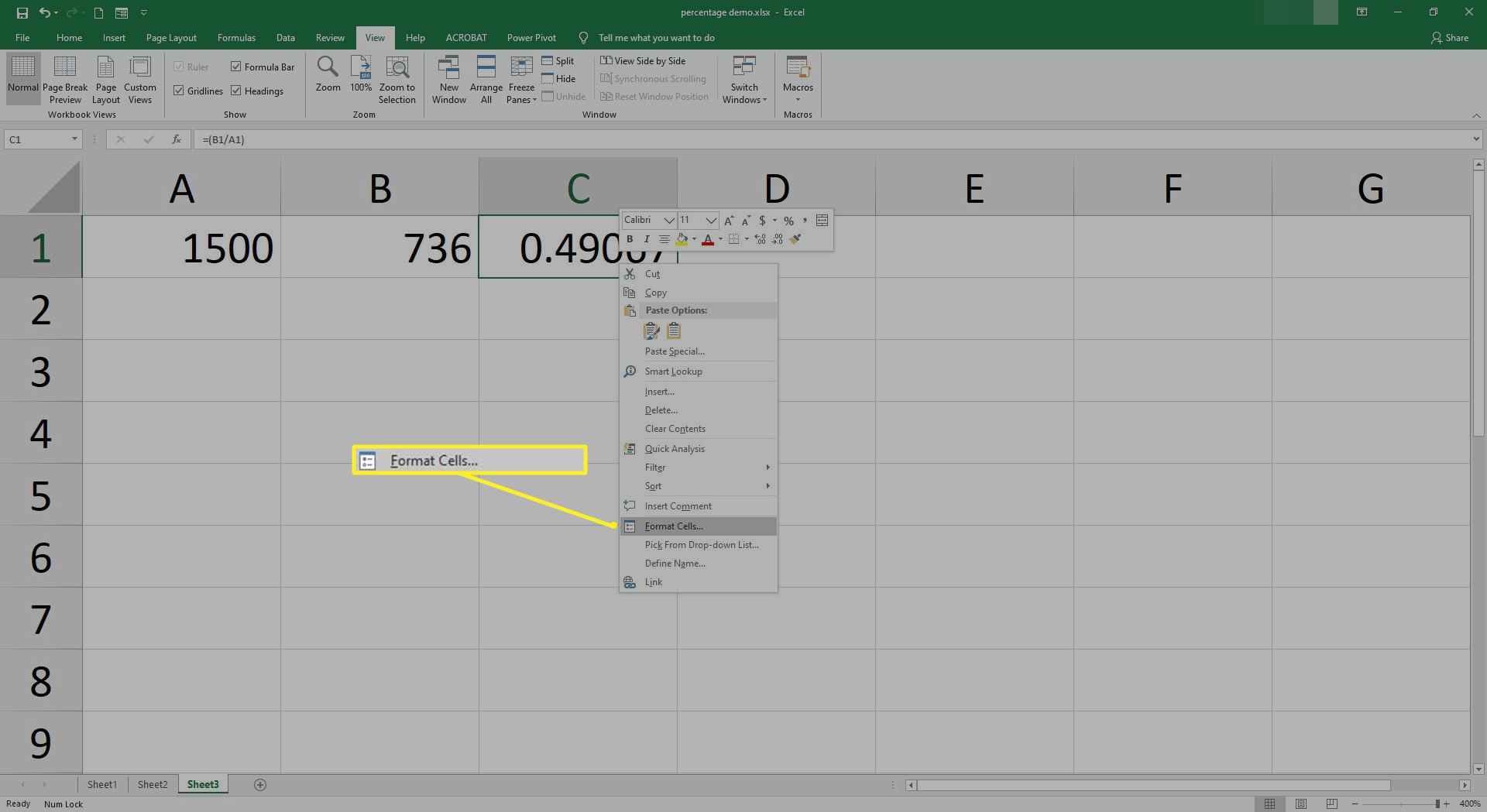
-
Selecteer Percentage. Pas desgewenst de decimalen aan en selecteer vervolgens OK.
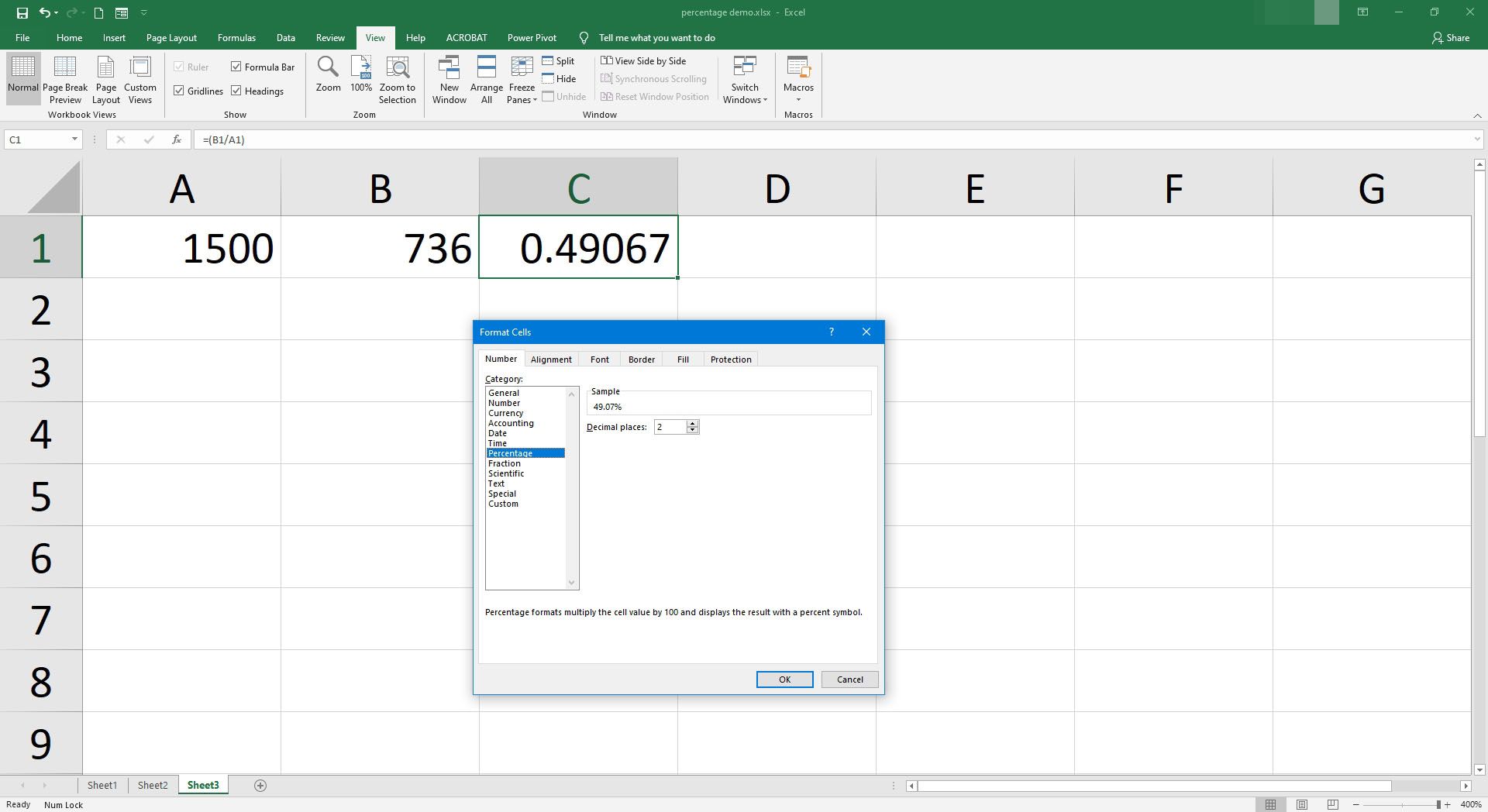
Als u Excel Online gebruikt, selecteert u Huis, wijzen naar Nummer formaat en kies Percentage.
-
Het percentage verschijnt in de cel.
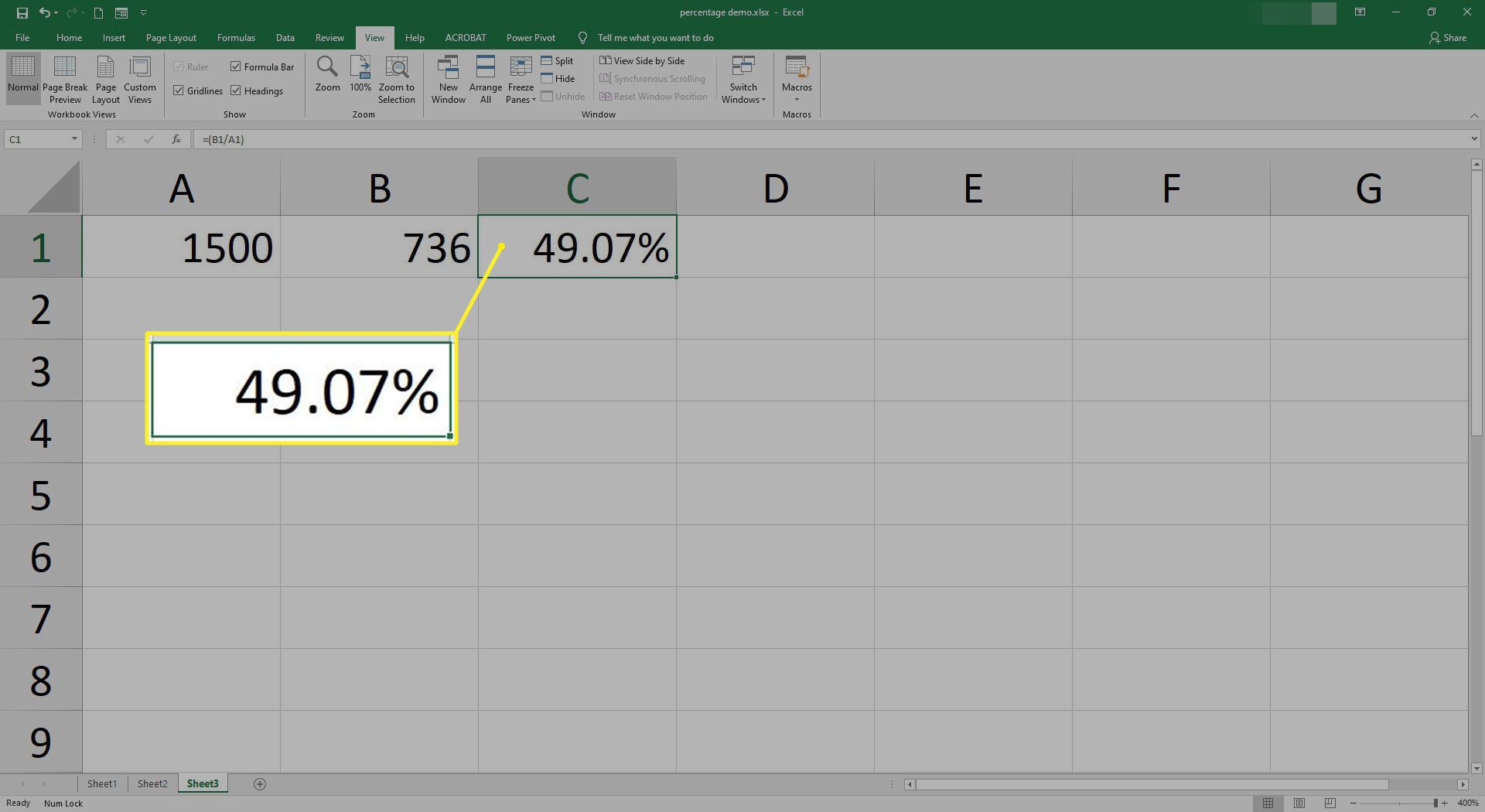
Een bedrag wijzigen met een percentage in Excel
Als u een bedrag met een bepaald percentage wilt verlagen, kan Excel helpen. U wilt bijvoorbeeld uw uitgaven voor boodschappen op uw budgetwerkblad met 17% verlagen. Om dit te doen, moet u het percentage berekenen met vermenigvuldigen en aftrekken.
-
Voer in de eerste cel het bedrag in dat u met een percentage wilt wijzigen. Voer bijvoorbeeld . in $ 200 in cel A1.
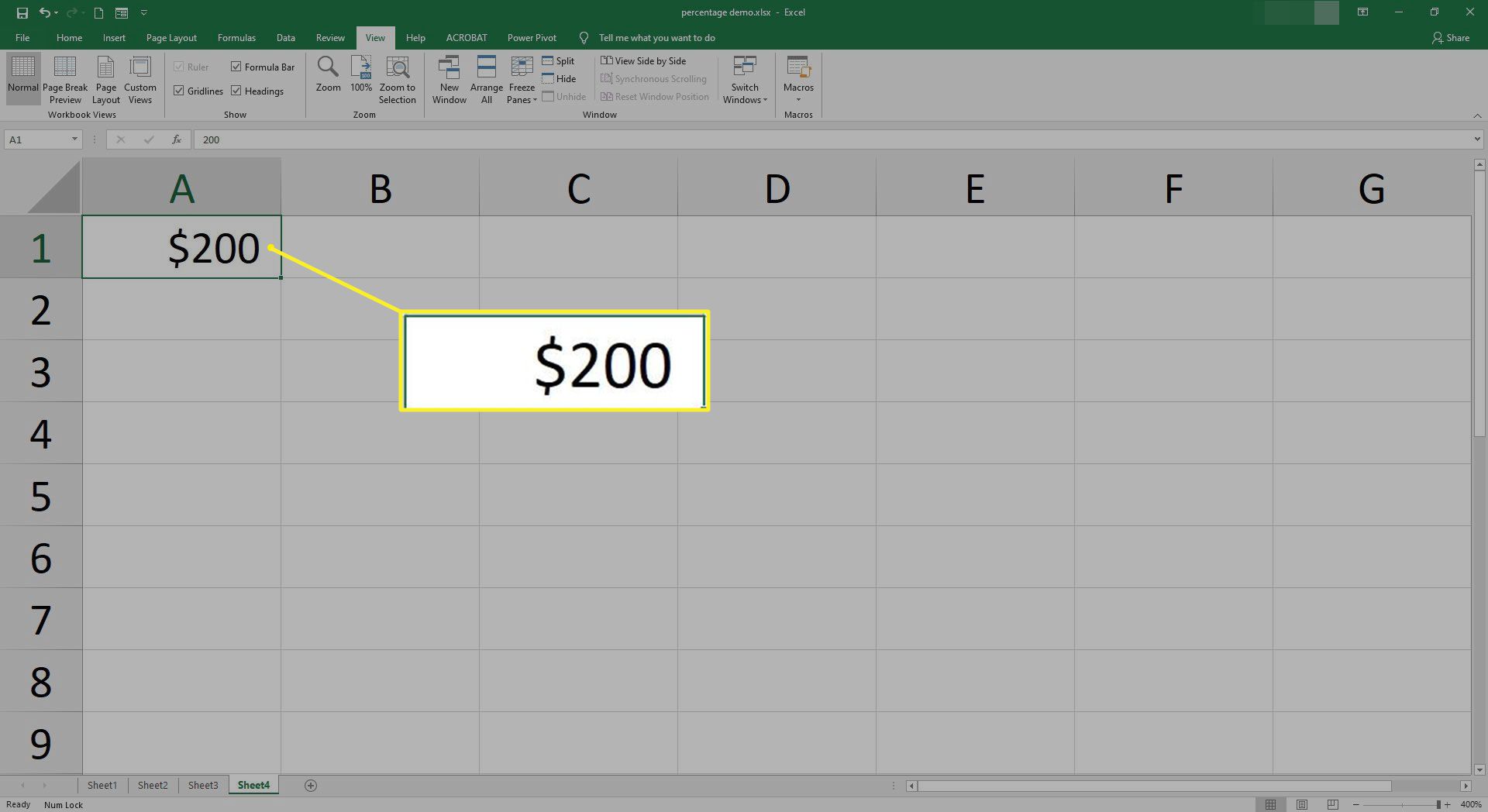
-
Selecteer de tweede kolom.
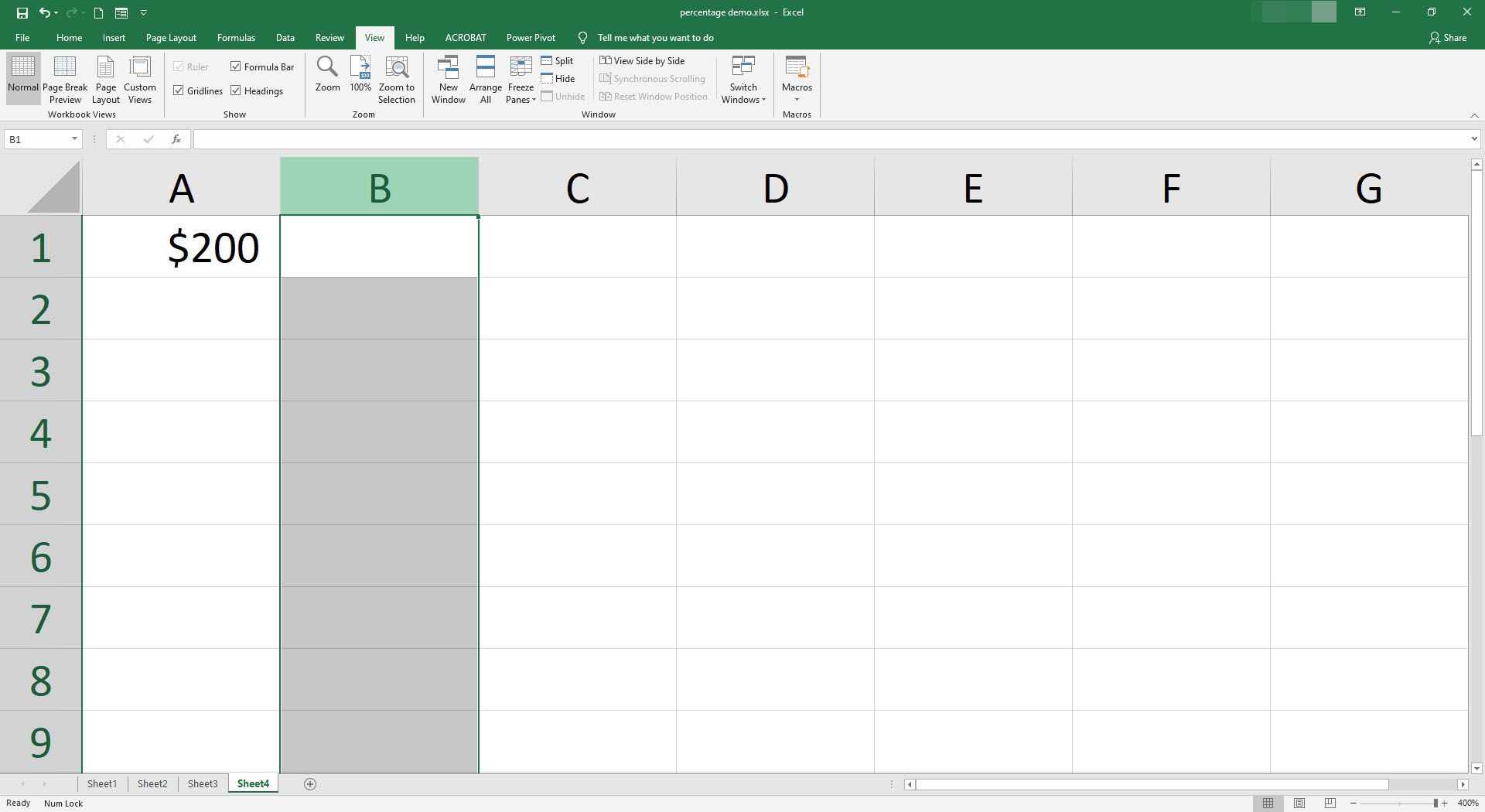
-
Klik met de rechtermuisknop op de cel en selecteer Cellen opmaken. Kiezen Percentage en selecteer OK. Als u Excel Online gebruikt, selecteert u Huis, wijzen naar Nummer formaat en kies Percentage.
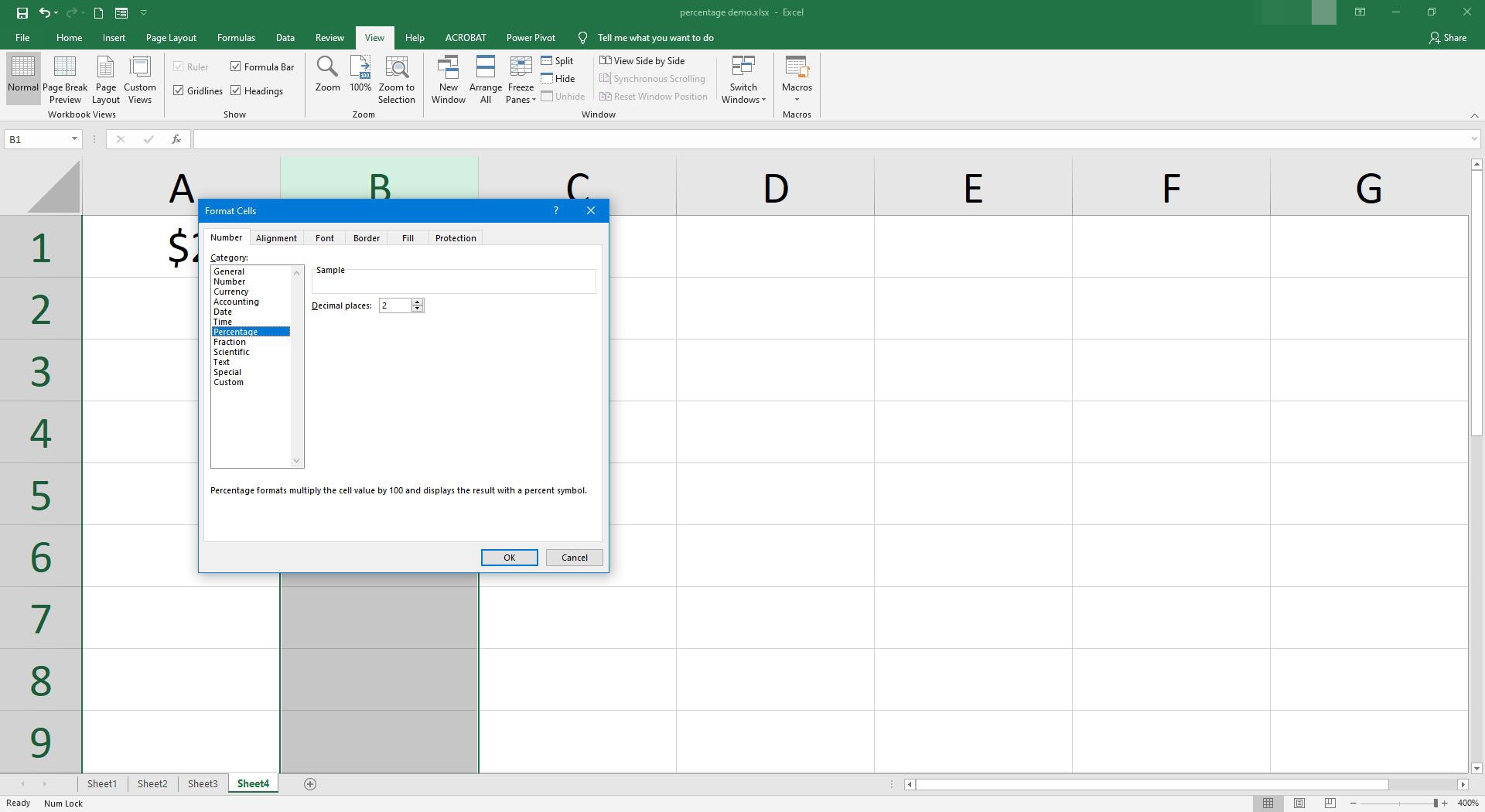
-
Vul in de tweede kolom het percentage in waarmee u het oorspronkelijke bedrag wilt verlagen. Voer bijvoorbeeld . in 17% in B1.
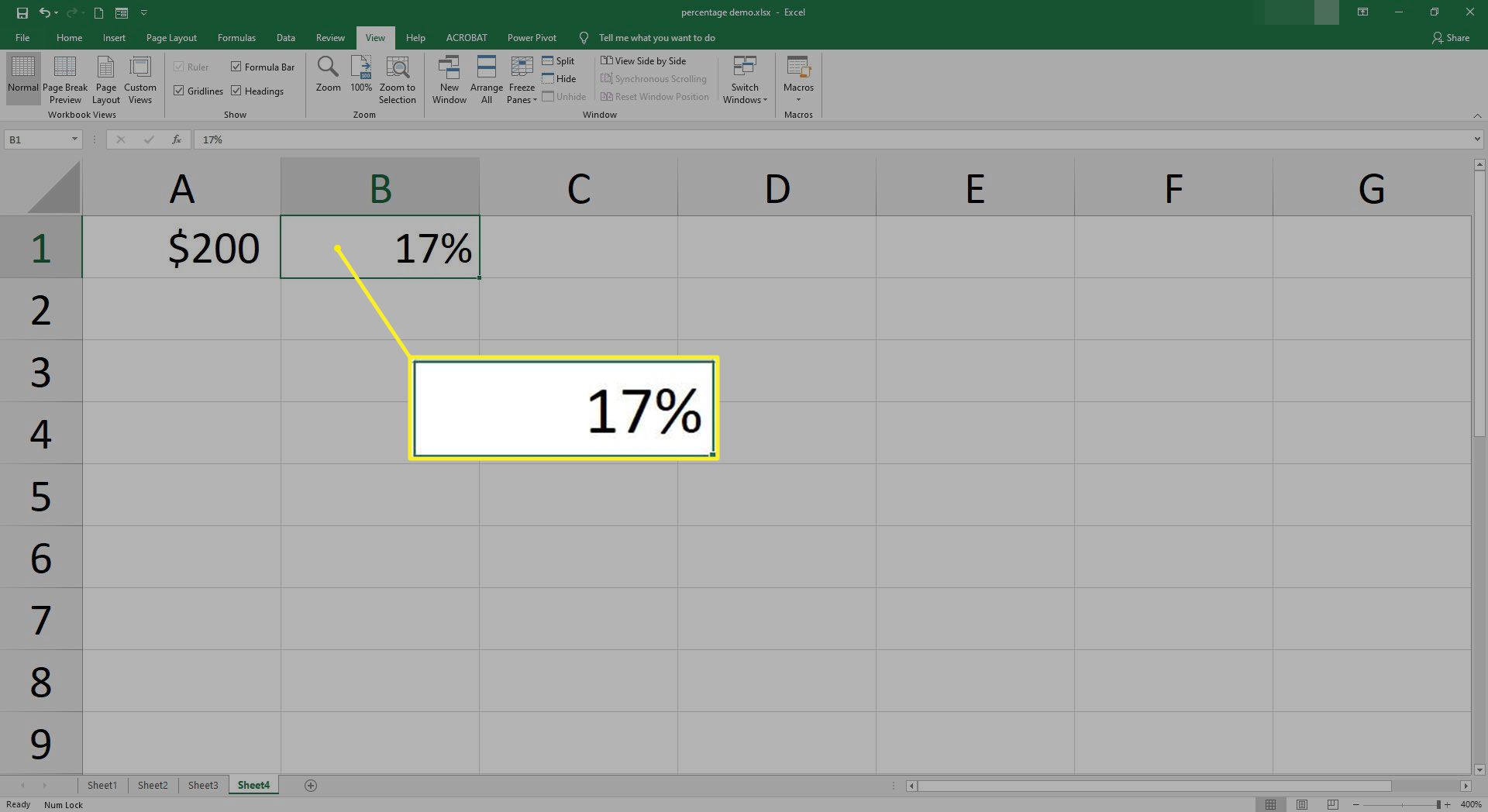
-
Selecteer in de derde cel waar u het gewijzigde bedrag wilt weergeven.
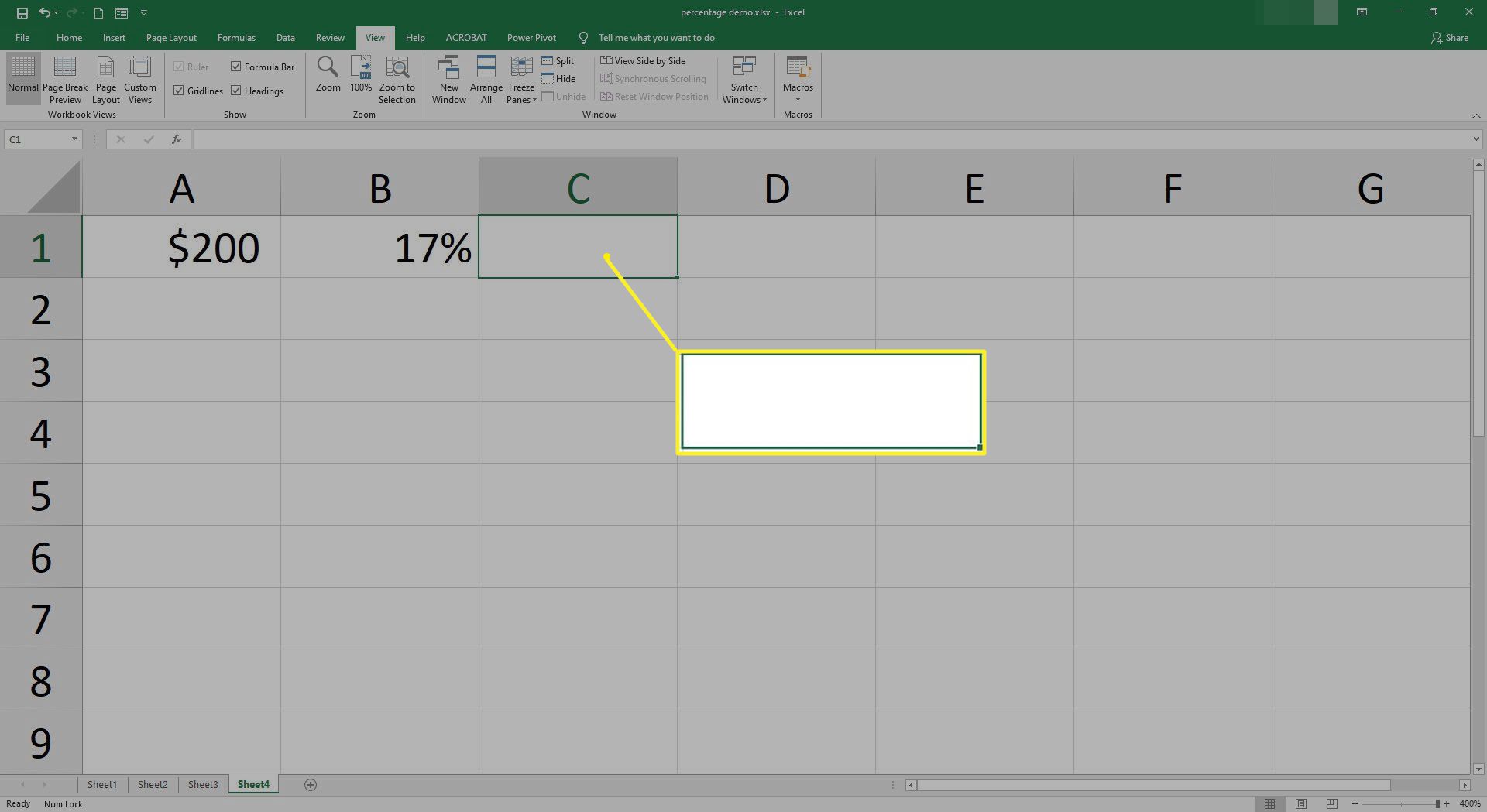
-
Voor dit voorbeeld is de formule die u zou gebruiken: =A1*(1-B1). De formule tussen haakjes berekent het percentage dat de rest van de formule aftrekt van het oorspronkelijke bedrag. Gebruik dezelfde formule om het bedrag met een percentage te verhogen, maar vervang gewoon de simply Plusteken (+) met een Minteken (-).
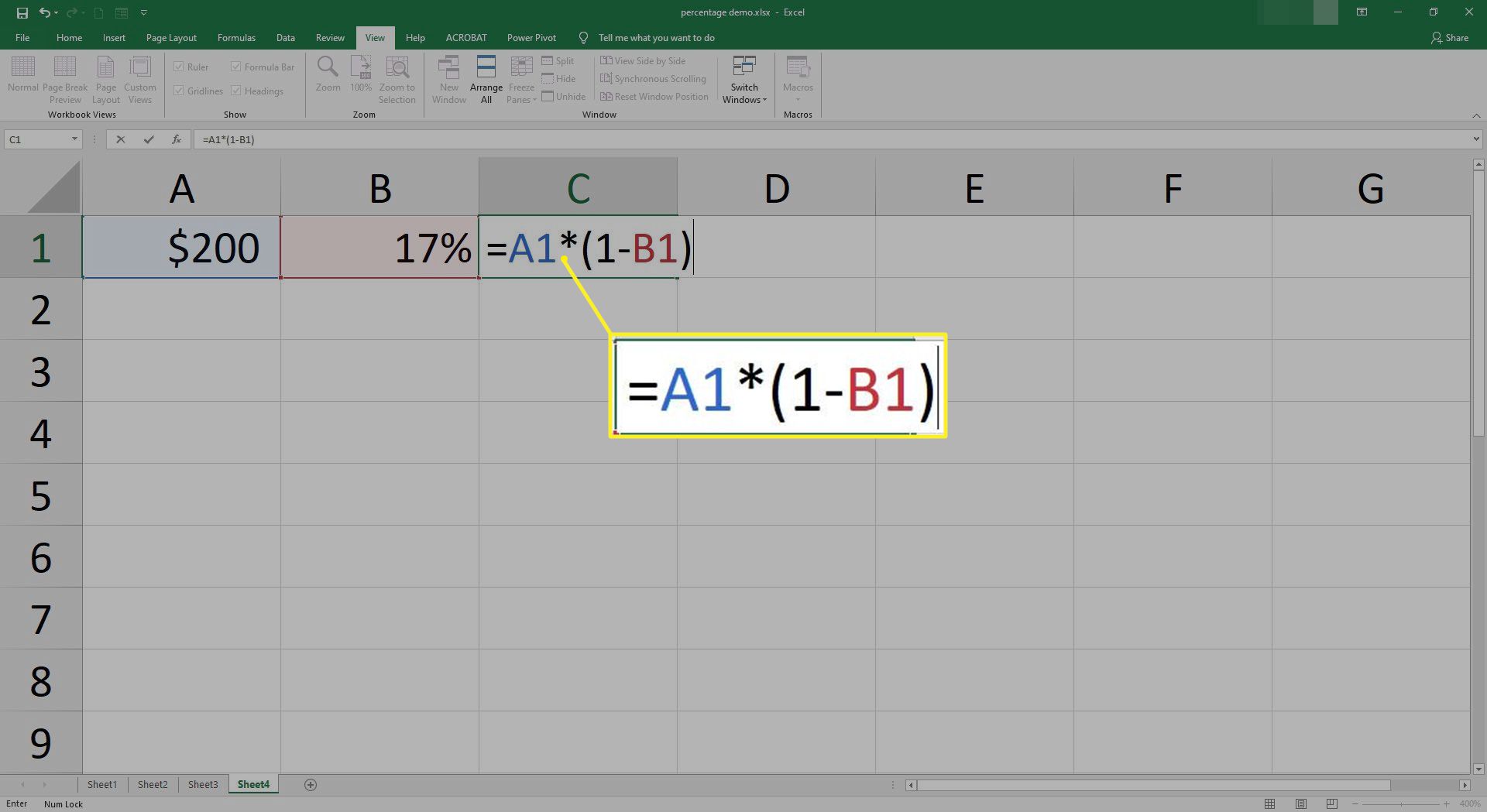
-
U zou het resultaat moeten zien nadat u op heeft gedrukt Enter.